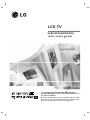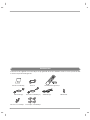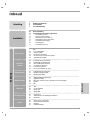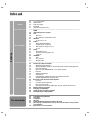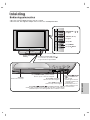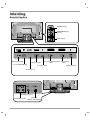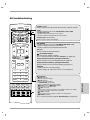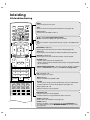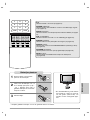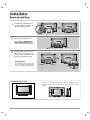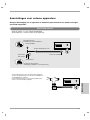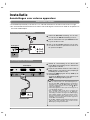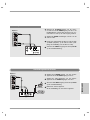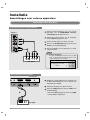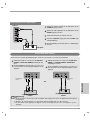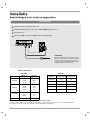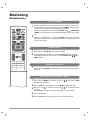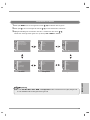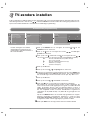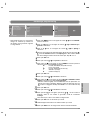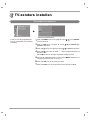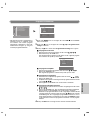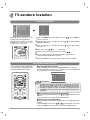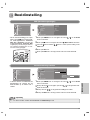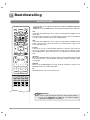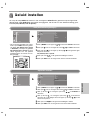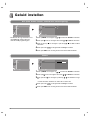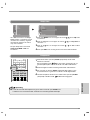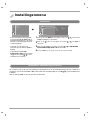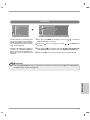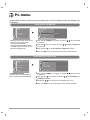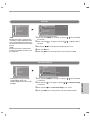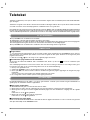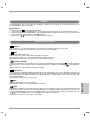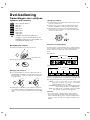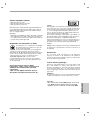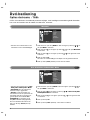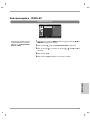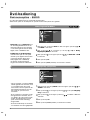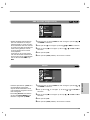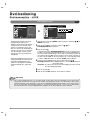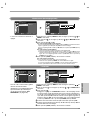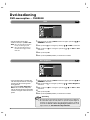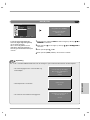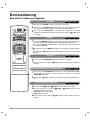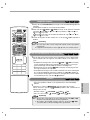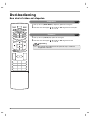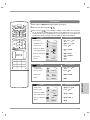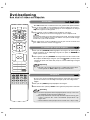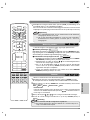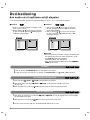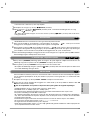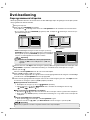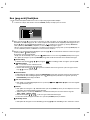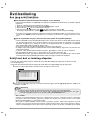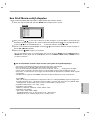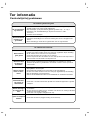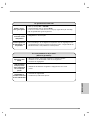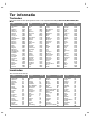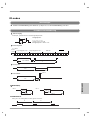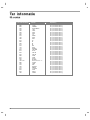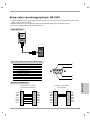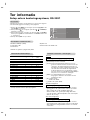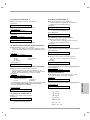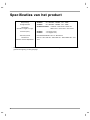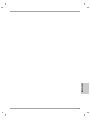LCD TV
Lees de bijgevoegde Information Manual (infor-
matiehandleiding) voordat u deze handleiding leest en
uw apparaat bedient.
Noteer het modelnummer en het serienummer van het toestel.
Zie hiervoor het etiket op het achterpaneel en meld deze infor-
matie aan uw dealer bij elk verzoek om onderhoud.
GEBRUIKSAANWIJZING
MODEL: 26LZ5RV 27LZ5RV

2
Gebruikershandleiding
1.5V
1.5V
Netsnoer
N
XIT
EPEAT
SKIP
TV/AV
O
P
E
N
/C
L
O
S
E
VOL
S
L
E
E
P
C
LE
AR
P
R
P
O
W
E
R
1 2 3
4 5 6
78
0
9
INDEX
SIZE
HOLD
ZOOM
P
S
M
S
T
O
P
S
K
I
P
P
L
A
Y
S
C
A
N
S
C
A
N
S
S
M
I/II
MENU
ARC
M
U
T
E
Q
.
V
I
E
W
EXIT
TEXT
REPEAT
SKIP
AUDIO
MULTIMEDIA
L
IS
T
PAUSE/STEP
O
K
UPDATE
TIME
A-B
M
ARKER
R
A
N
D
O
M
SEARCH
ANGLE
SUB_T
P
R
O
G
R
A
M
REVEAL
?
MODE
M
MIX
i
D
I
S
C
M
E
N
U
TITLE
D
IS
P
L
A
Y
R
ET
UR
N
Afstandsbediening/batterijen
Controleer of de volgende accessoires bij uw tv zijn geleverd. Als er iets ontbreekt, neemt u contact op met de deal-
er waar u het product hebt gekocht.
Accessoires
DVI-D-kabel (pc)
DVI naar D-sub-kabel (pc)
Audiokabel (pc)
Kabelhouder
2 tv-haakjes, 2 muurhaakjes2 moeren voor tv-haakjes

Inhoud
Inhoud
3
NEDERLANDS
Inleiding
Installatie
2 Accessoires
5 Bedieningselementen
6 Aansluitopties
7 Afstandsbediening
10 Basisaansluiting
11 Aansluitingen voor externe apparatuur
11 Aansluiting antenne
12 Videorecorder instellen
13 Aansluiting externe AV-bron
14 Aansluiting externe dvd-speler
15 Aansluiting dvd-uitgang
16 Aansluiting pc
17 Aansluiting netsnoer
TV
18 Tv in-/uitschakelen
18 Volume regelen
18 Programma selecteren
18 De taal van de schermmenu's kiezen
19 Schermmenu instellen
20 Automatische programmering
21 Handmatige programmering
22 Een zendernaam toekennen
23 Programma's bewerken
24
Favoriete programma
24
De programmatabel oproepen
25
PSM (Beeldstatusgeheugen)
25 Beeld handmatig instellen
26 Beeldformaat (ARC)
27 SSM (Geluidsstatusgeheugen)
27 Equalizer instellen
28 AVL (Auto Volume Leveler, automatische volumeregeling)
28 Balans
29 I/II
30
Tijd
30 In-/uitschakeltijd
31 Sleep timer
31
Slaapstand
32
Ingangsbron
32
Automatische omschakeling naar AV-bron
33 Kinderslot
34
Automatische configuratie
34
Horizontale/verticale positie
35 Klok/fase
35 Fabrieksinstelling
Bediening
Basisfuncties
TV-zenders
instellen
Beeldinstelling
Geluid instellen
TIJD-menu
Instellingenmenu
Pc-menu

4
Ter informatie
36 In- en uitschakelen
36 SIMPLE-tekst
36 TOP-tekst (optie)
37 FASTEXT
37 Speciale teletekstfuncties
DVD
38 Opmerkingen over schijven
40 Taal
40
Menutaal
40 Disc Audio/Disc Subtitel/Disc Menu
41 DISPLAY
41
Progressieve scan
42 Audio
42
Dolby Digital/DTS/MPEG
42 Sampling freq. (frequentie)
43 DRC (Dynamic Range Control)
43 Vocaal
44 LOCK
44
Beveiligingsniveau
45 Wachtwoord (beveiligingscode)
45 Landcode
46 OVERIGE
46
PBC
46 Auto afspelen
47 DivX(R) VOD
48
Een dvd of video-cd afspelen
48 Afspelen/stoppen/pauzeren
48 Stilstaand beeld en beeld voor beeld afspelen/Vooruitspoelen/terugspoelen
49 Langzaam afspelen
49 Naar een ander HOOFDSTUK of een andere TRACK
49 Herhalen
50 Schijfmenu/Titelmenu
51 Schermmenu
52 A-B herhalen/In willekeurige volgorde afspelen/Perspectief
53 Ondertiteling/Markering zoeken/Zoomen
54 Een audio-cd of mp3/wma-schijf afspelen
54 Pauzeren
54 Vooruitspoelen/terugspoelen
54 Naar een andere track
55 Herhalen/A-B herhalen/in willekeurige volgorde afspelen/3D Surround
56 Geprogrammeerd afspelen
57 Een jpeg-schijf bekijken
58 Schijf met dvd vr-indeling afspelen
59 Een DivX Movie-schijf afspelen
60 Controlelijst bij problemen
62 Taalcodes
62 Landcodes
63 IR-codes
65 Extern bedieningsapparaat instellen; RS-232C
69
Bevestiging van het product aan de muur om omvallen van het product
te voorkomen
70 Specificaties van het product
Inhoud
Inhoud
Bediening
Teletekst
Dvd-menuopties
Dvd-bediening

5
NEDERLANDS
- Dit is een vereenvoudigde weergave van de voorzijde.
- Wat u hier ziet, kan enigszins afwijken van hoe uw tv er in werkelijkheid uitziet.
DVD / CD PLAYER
PR
VOL
OK
MENU
TV
AV/PC
STOP
OPEN/
CLOSE
PLAY
SKIP/
SCAN
SKIP/
SCAN
DVD / CD PLAYER
STOP
OPEN/
CLOSE
PLAY
SKIP/
SCAN
SKIP/
SCAN
Sensor afstandsbe-
diening
Programma- (
DD
/
EE
)
knoppen
In-/uitschakelknop
Knop SKIP (I
FFFF
)/ SCAN (
FFFF
) (overslaan/scannen), achteruit
• Hiermee gaat u naar het vorige hoofdstuk, de vorige track of naar het begin.
• Houd de knop twee seconden ingedrukt om snel achteruit te zoeken.
Knop SKIP (
GGGG
I)/SCAN
(
GGGG
) (overslaan/scan-
nen), vooruit
• Hiermee gaat u naar het
volgende hoofdstuk of de
volgende track.
• Houd de knop twee sec-
onden ingedrukt om snel
vooruit te zoeken.
Knop STOP (stoppen)
Hiermee stopt u de weergave.
Knop PLAY (afspelen)
Hiermee start u de weergave.
Knop OPEN/CLOSE (openen/sluiten)
Hiermee opent of sluit u de schijflade.
Schijflade
Plaats hierin een schijf.
Inschakel-/stand-by-indicatie ( )
• Is rood als de tv op stand-by staat.
• Is groen als de tv is ingeschakeld.
Volume- (F / G)
knoppen
Knop OK
Knop MENU
Knop TV
vv
AV/PC
Bedieningselementen
Bedieningselementen
Inleiding
Inleiding

6
VIDEO
DIGITAL SOUND OUT
Dvd-uitgang (video)
Dvd-uitgang (audio)
OPTICAL
(digitale audio-uitgang)
RS-232C
2
480i/576i
Poort afstandsbediening
RS-232C-poort
Euroscartaansluiting
(AV1)
Euroscartaansluiting
(AV2)
Netsnoeraansluiting
DVI-ingang (pc)
Antenne-ingang
Pc-ingang audio
S-Video-ingang
Component-ingang
(Y,PB,PR)
Audio-ingang
Aansluitopties
Aansluitopties
Inleiding
Inleiding

7
NEDERLANDS
POWER (aan/uit)
Hiermee schakelt u het apparaat in vanuit stand-by of uit naar stand-by.
TV/AV
• Hiermee selecteert u de modus: TV, AV1, AV2, S-video, DVD,
Component of PC.
• Hiermee verbergt u het menu op het scherm.
• Hiermee schakelt u het apparaat in vanuit stand-by.
OPEN/CLOSE (openen/sluiten)
Hiermee opent of sluit u de schijflade.
TV/AV
OPEN/CLOSE
VOL
SLEEP
CLEAR
PR
POWER
1 2 3
4 5 6
78
0
9
INDEX
SIZE
HOLD
ZOOM
PSM
STOP
SKIP
PLAY
SCAN
SCAN
SSM
I/II
MENU
ARC
MUTE
Q.VIEW
EXIT
TEXT
REPEAT
SKIP
AUDIO
MULTIMEDIA
LIST
PAUSE/STEP
OK
UPDATE
TIME
A-B
MARKER
RANDOM
SEARCH
ANGLE
SUB_T
PROGRAM
REVEAL
?
MODE
M
MIX
i
DISC MENU
TITLE
DISPLAY
RETURN
MULTIMEDIA
• Hiermee selecteert u de modus:
TV, DVD, Component of PC.
• Hiermee verbergt u het menu op het scherm.
• Hiermee schakelt u het apparaat in vanuit stand-by.
LIST (lijst)
Hiermee vraagt u de programmalijst op.
TELETEKST-knoppen
Met deze knoppen bedient u teletekst.
Zie voor meer informatie het onderwerp 'Teletekst'. (zie pagina 36).
PSM (Picture Status Memory, geheugen beeldstatus)
Hiermee herstelt u uw favoriete beeldinstelling (zie pagina 25).
SSM (Sound Status Memory, geheugen audiostatus)
Hiermee herstelt u uw favoriete audio-instelling (zie pagina 27).
I/II/AUDIO
• Hiermee selecteert u de audio-uitgang.
• Hiermee wijzigt u de audiostatus wanneer u een dvd afspeelt.
Dvd-knoppen
AA
STOP (stoppen)
Hiermee stopt u de weergave.
GG
PLAY (afspelen)
Hiermee start u de weergave.
II PAUSE/STEP (pauze/stap)
Hiermee onderbreekt u de weergave tijdelijk.
FFFF
SCAN (scannen) /
GGGG
SCAN (scannen)
Hiermee zoekt u vooruit of achteruit.
I
FFFF
SKIP (overslaan)
Hiermee gaat u terug naar het begin van het huidige hoofdstuk of de huidige
track of naar het vorige hoofdstuk of de vorige track.
GGGG
I SKIP (overslaan)
Hiermee gaat u naar het volgende hoofdstuk of de volgende track.
GG
I
FF
REPEAT (herhalen)
Zie voor meer informatie het gedeelte 'Dvd-bediening' (zie pagina 48).
1
1
1
Afstandsbediening
Afstandsbediening

8
MENU
Hiermee selecteert u een menu.
ARC
Hiermee selecteert u het gewenste beeldformaat (zie pagina 26).
EXIT (afsluiten)
Hiermee sluit u de huidige modus af.
DD
/
EE
/ F / G (omhoog/omlaag/links/rechts)
Hiermee selecteert of wijzigt u een optie in het menu.
OK
Hiermee accepteert u de geselecteerde optie of geeft u de huidige modus
weer.
DISC MENU (schijfmenu)
Hiermee gaat u naar het menu op een dvd-schijf (zie pagina 50).
TITLE (titel)
Hiermee gaat u naar het titelmenu, indien beschikbaar (zie pagina 50).
DISPLAY (schermmenu)
Hiermee gaat u naar het schermmenu terwijl u een dvd afspeelt.
RETURN (terug)
• Hiermee gaat u terug naar de afspeelmodus.
• Hiermee verbergt u de bestandsinformatie terwijl u een jpeg-bestand bek-
ijkt (zie pagina 57).
*
GEKLEURDE KNOPPEN: met deze knoppen bedient u teletekst
(alleen op TELETEKST-modellen) of bewerkt u een programma.
TV/AV
OPEN/CLOSE
VOL
SLEEP
CLEAR
PR
POWER
1 2 3
4 5 6
78
0
9
INDEX
SIZE
HOLD
ZOOM
PSM
STOP
SKIP
PLAY
SCAN
SCAN
SSM
I/II
MENU
ARC
MUTE
Q.VIEW
EXIT
TEXT
REPEAT
SKIP
AUDIO
MULTIMEDIA
LIST
PAUSE/STEP
OK
UPDATE
TIME
A-B
MARKER
RANDOM
SEARCH
ANGLE
SUB_T
PROGRAM
REVEAL
?
MODE
M
MIX
i
DISC MENU
TITLE
DISPLAY
RETURN
VOL (volume) D / E
Hiermee regelt u het volume.
MUTE (dempen)
Hiermee schakelt u het geluid in of uit.
Q.VIEW
• Hiermee gaat u terug naar het programma dat u hiervoor hebt bekeken.
• Hiermee selecteert u een favoriet programma (zie pagina 24).
PR (programma) D / E
Hiermee selecteert u een programma.
Cijfertoetsen 0-9
• Hiermee selecteert u een programma.
• Hiermee selecteert u een genummerde optie in een menu.
SLEEP (slaapstand)
Hiermee stelt u de slaaptimer in (zie pagina 31).
CLEAR (wissen)
Hiermee verwijdert u een tracknummer uit de
programma lijst of
een markering uit het menu MARKER SEARCH (markering zoeken)
(zie pagina 53).
Afstandsbediening
Afstandsbediening
Inleiding
Inleiding

9
NEDERLANDS
A-B
Hiermee herhaalt u een reeks (zie pagina 52).
RANDOM (willekeurig)
Hiermee speelt u de hoofdstukken of tracks in een willekeurige volgorde
af (zie pagina 52).
ANGLE (perspectief)
Hiermee selecteert u een dvd-perspectief, indien beschikbaar (zie pagina
52).
SUB_T (ondertiteling)
Hiermee selecteert u een taal voor de ondertiteling (zie pagina 53).
MARKER (markering)
Hiermee markeert u een punt tijdens de weergave (zie pagina 53).
SEARCH (zoeken)
Hiermee gaat u naar het menu MARKER SEARCH (markering zoeken)
(zie pagina 53).
PROGRAM (programma)
Hiermee plaatst u een track op de programmalijst (zie pagina 56).
ZOOM (zoomen)
Hiermee wijzigt u het beeldformaat terwijl u een dvd afspeelt
(zie pagina 53).
SLEEP
CLEAR
1 2 3
4 5 6
78
0
9
INDEX
SIZE
HOLD
ZOOM
UPDATE
TIME
A-B
MARKER
RANDOM
SEARCH
ANGLE
SUB_T
PROGRAM
REVEAL
?
MODE
M
MIX
i
Batterijen plaatsen
Open het klepje van het batter-
ijvak aan de achterzijde.
Plaats twee AA-batterijen van 1,5
V. Let daarbij op de polen (+ bij +,
- bij -). Gebruik geen oude of
gebruikte batterijen en nieuwe bat-
terijen door elkaar.
Sluit het klepje.
* De afstandsbediening werkt binnen
een afstand van 7 meter en een hoek
van 30 graden (links/rechts) ten
opzichte van het ontvangende appa-
raat.
* Verwijder gebruikte batterijen conform de geldende milieuvoorschriften.
O
P
EN
/
C
L
OS
E
P
L
AY
/
P
A
U
S
E
/
S
K
I
P
/
S
K
I
P
/
S
T
O
P
DVD / CD PLAYER
TV/AV
OPEN/CLOSE
POWER
P
S
M
S
T
O
P
PLAY
SSM
I/II
T
E
X
T
REPEAT
A
U
D
I
O
M
U
L
T
IM
E
D
IA
LIST
P
A
U
S
E
/S
T
E
P
1
2
3

10
Installatie van de voet
4 inches
4 inches
4 inches
4 inches
O
P
E
N/
C
L
O
S
E
P
L
AY
/
P
A
U
S
E
/
S
K
IP
/
S
K
IP
/
S
T
O
P
DVD / CD PLAYER
O
PE
N
/
C
L
O
SE
P
LA
Y
/
P
A
U
S
E
/
S
K
I
P
/
S
KIP
/
S
T
O
P
DVD / CD PLAYER
Zorg voor een goede ventilatie door aan beide zijden en ten
opzichte van de muur een afstand van ongeveer 10 cm aan te
houden.
Basisaansluiting
Basisaansluiting
Installatie
Installatie
Verwijder het achterpaneel door
op de twee lipjes te drukken en
het paneel omhoog te tillen.
Sluit de gewenste kabels aan.
Zie het gedeelte Aansluitingen
voor externe apparatuur als u
andere apparaten wilt aansluiten.
1
2
3
Houd de gaten aan de achterzi-
jde van de tv op één lijn met de
nokken op het achterpaneel en
plaats het paneel weer terug.
- Kabelgeleiding
Trek de kabels door het gat onder-
aan het achterpaneel en bundel ze
met de meegeleverde kabelhouder.

11
NEDERLANDS
Aansluiting antenne
- Richt de antenne voor een optimale beeldkwaliteit.
- Antennekabel en converter worden niet meegeleverd.
Breng om beschadiging van uw apparatuur te voorkomen geen netsnoeren aan voordat u alle appa-
ratuur hebt aangesloten.
• Als het signaal zwak is, kunt u op de hiernaast aangegeven
manier een signaalversterker voor de antenne aansluiten om
de beeldkwaliteit te verbeteren.
• Als het signaal naar twee tv's moet worden gesplitst, kunt u
hiervoor een antennesplitter gebruiken.
Signaalv
ersterker
UHF
VHF
Flats/appartementen
(aansluiting op antennewanddoos)
Eengezinswoningen/huizen
(aansluiting op wanddoos voor buitenantenne)
Buitenantenne
Antennewanddoos
VHF-antenne
UHF-antenne
Coaxiale RF-draad (75 ohm)
Rechtsom vastdraaien.
Aansluitingen voor externe apparatuur
Aansluitingen voor externe apparatuur

12
- U kunt beeldruis (interferentie) voorkomen door voor voldoende afstand tussen de videorecorder en de tv te zorgen.
- Als in het 4:3-beeldformaat het beeld van een videorecorder wordt stilgezet, kan het bevroren beeld aan de zijkanten van
het scherm zichtbaar blijven.
Videorecorder instellen
Aansluiting met een antennekabel
1
2
3
S-VIDEO
OUT
IN
(R) AUDIO (L)
VIDEO
ANT OUT
ANT IN
Verbind de ANT OUT-aansluiting van de video-
recorder met de ANT IN-aansluiting van de tv.
Sluit de antennekabel aan op de ANT IN-aansluit-
ing van de videorecorder.
Druk op de knop PLAY (afspelen) van de video-
recorder en stem de tv op de videorecorder af om
de opname te bekijken.
Aansluiting met een scartkabel
• Als uw videorecorder een AV-schakelsignaal pro-
duceert via de AV1- of AV2-aansluiting, schakelt de tv
automatisch over naar de AV1-ingang. Als u echter
naar de tv wilt blijven kijken, moet u op PR
DD
/
EE
of de
cijfertoetsen drukken.
• U kunt de programma's die u op de tv ontvangt ook op
een videoband opnemen.
• Het signaaltype RGB (rood, groen en blauw) kan
alleen worden geselecteerd voor de AV1-scar-
taansluiting en worden ontvangen via de AV1-ingang.
Deze digitale signalen worden bijvoorbeeld verzon-
den door betaal-tv-decoders, gameconsoles, foto-cd-
apparaten, enzovoort. Ze kunnen worden opgenomen
via de AV1-scartaansluiting.
• Als de AV1- en AV2-scartaansluitingen allebei met de
videorecorder zijn verbonden, kan er alleen via de
AV2-ingang ontvangst plaatsvinden.
(R) AUDIO (L)
AUDIO/
VIDEO
2
1
2
3
Verbind de scartaansluiting van de videorecorder
met de AV1-scartaansluiting van de tv. Gebruik een
afgeschermde scartkabel.
Plaats een videoband in de videorecorder en druk op
PLAY (afspelen) op de videorecorder (raadpleeg de
handleiding van de videorecorder).
Selecteer de
AV 1 -ingang met de knop TV/AV op de
afstandsbediening.
- Selecteer de AV2-ingang als u het apparaat op de
AV 2 -scartaansluiting hebt aangesloten.
1
2
Achterzijde tv
Videorecorder
Videorecorder
Achterzijde tv
1
Aansluitingen voor externe apparatuur
Aansluitingen voor externe apparatuur
Installatie
Installatie

13
NEDERLANDS
RL
AUDIO VIDEO
480i/576i
S-VIDEO
Camcorder
Gameconsole
1
1
2
3
Verbind de S-VIDEO-uitgang van het externe
apparaat met de S-VIDEO-ingang van de tv.
Verbind de audio-uitgangen van het externe
apparaat met de AUDIO-ingangen van de tv.
Selecteer de
S-Video-ingang met de knop TV/AV
op de afstandsbediening.
Bedien het externe apparaat.
Zie de handleiding van het externe apparaat.
Aansluiting externe AV-bron
Aansluiting met een S-Video-kabel
S-VIDEO
OUT
IN
(R) AUDIO (L)
VIDEO
ANT OUT
ANT IN
480i/576i
Videorecorder
Zijkant tv
1
1
2
2
3
4
Verbind de S-VIDEO-uitgang van de video-
recorder met de S-VIDEO-ingang van de tv. De
beeldkwaliteit is nu beter dan wanneer u een nor-
male videorecorder op de video-ingang aansluit.
Verbind de AUDIO-aansluitingen van de tv en de
videorecorder.
Plaats een videoband in de videorecorder en druk
op PLAY (afspelen) op de videorecorder (raad-
pleeg de handleiding van de videorecorder).
Selecteer de
S-Video-ingang met de knop TV/AV
op de afstandsbediening..
Zijkant tv
Extern apparaat
4
2

14
Aansluiting externe dvd-speler
Aansluiting met een componentkabel
B
R
(R) AUDIO (L)
480i/576i
Dvd-speler
Zijkant tv
1
1
2
2
3
4
5
Verbind de video-uitgangen (Y, PB, PR
) van de
dvd-speler met de COMPONENT DVD IN-
aansluitingen (Y, P
B, PR) van de tv.
Verbind de audio-uitgangen van de dvd-speler
met de AUDIO-ingangen van de tv.
Schakel de dvd-speler in en plaats een dvd.
Selecteer de
Component-ingang met de knop
TV/AV op de afstandsbediening.
Zie de handleiding van de dvd-speler voor bedi-
eningsinstructies.
Y PB
PR
Componentingangen op de tv
Y
Y
Y
Y
Pb
B-Y
Cb
PB
Pr
R-Y
Cr
PR
Video-uitgangen op de dvd-
speler
Aansluiting met een scartkabel
(R) AUDIO (L)
AUDIO/
VIDEO
2
Dvd-speler
Achterzijde tv
1
1
2
3
Verbind de scartaansluiting van de dvd-speler met
de AV1-scartaansluiting van de tv. Gebruik een
afgeschermde scartkabel.
Schakel de dvd-speler in en plaats een dvd.
Selecteer de
AV 1 -ingang met de knop TV/AV op de
afstandsbediening.
- Selecteer de AV2-ingang als de speler op de
AV 2 -
scartaansluiting is aangesloten.
Aansluitingen voor externe apparatuur
Aansluitingen voor externe apparatuur
Installatie
Installatie
• Componentingangen
U kunt de beeldkwaliteit verbeteren door een dvd-
speler op de hieronder aangegeven manier op de
componentingangen aan te sluiten.

15
NEDERLANDS
Aansluiting met een S-Video-kabel
(R) AUDIO (L)
480i/576i
S-VIDEO
Dvd-speler
1
1
2
2
3
4
5
Verbind de S-Video-uitgang van de dvd-speler met de
S-VIDEO-ingang van de tv.
Verbind de audio-uitgangen van de dvd-speler met de
AUDIO-ingangen van de tv.
Schakel de dvd-speler in en plaats een dvd.
Selecteer de S-Video-ingang met de knop TV/AV op de
afstandsbediening.
Zie de handleiding van de dvd-speler voor bedieningsin-
structies.
Zijkant tv
Aansluiting dvd-uitgang
De tv heeft een speciale signaaluitgangsoptie, waarmee u een tweede tv of monitor kunt aansluiten.
VIDEO DIGITAL SOUND OUT
VIDEO
AUDIO (L)
(R)
Achterzijde tv
(steun)
Ingangen op tweede tv of
monitor
VIDEO
DIGITAL SOUND OUT
VIDEO
DIGITAL AUDIO
OPTICAL
Achterzijde tv
(steun)
Ingangen op tweede tv of
monitor
OF
1
2
Verbind de tweede tv of monitor met de DVD OUT
(VIDEO)- en DVD OUT (AUDIO)-aansluitingen van
de tv.
Zie de handleiding van de tweede tv of monitor voor
meer informatie over de ingangsinstellingen van dat
apparaat.
1
2
Verbind de tweede tv of monitor met de DVD OUT
(VIDEO)- en OPTICAL DIGITAL SOUND OUT-
aansluitingen van de tv.
Zie de handleiding van de tweede tv of monitor voor
meer informatie over de ingangsinstellingen van dat
apparaat.
Opmerking
a. Als de tweede tv of monitor geen optische digitale audio-ingang heeft, kunt u de digitale dvd-audio-uitgang
niet gebruiken.
b. Kijk niet in de optische uitgang. Uw ogen kunnen dan beschadigd raken door de laserstraal.
c. Als het externe audio-apparaat een digitale optische audio-ingang heeft, kunt u het apparaat op uw tv
aansluiten.

16
Aansluiting pc
DPM-modus (Display Power Management, energiebesparende modus)
Als de pc overschakelt naar de energiebesparende modus, schakelt de monitor automatisch over naar de DPM-modus.
Als u de meegeleverde pc-kabel niet gebruikt, werkt de DPM-modus mogelijk niet.
Resolutie
640x480
800x600
Horizontale
frequentie (kHz)
31,47
35,00
37,50
35,16
37,88
48,08
46,88
60
66,67
75
56,25
60
72,19
75
48,36
56,48
60,02
47,78
60
70
75
60
Verticale
frequentie (Hz)
1024x768
Monitorspecificaties
1280x768
1
2
3
4
Sluit de tv met de pc-kabel op de pc aan.
Verbind de audio-ingang van de pc met de PC SOUND-ingang van de tv.
Schakel de pc in.
Selecteer de PC met de knop TV/AV op de afstandsbediening.
OPMERKING
Sluit de signaalkabel (de DV-D-kabel, niet de
DVI naar D-sub-kabel) aan op de DVI-uitgang
van de pc en de DVI-ingang van de tv. Bij
sommige videokaarten wordt de analoge DVI-
uitgang mogelijk niet ondersteund.
Aansluitingen voor externe apparatuur
Aansluitingen voor externe apparatuur
Installatie
Installatie
• 26LZ5RV
Resolutie
640x480
800x600
1024x768
1280x768
1360x768
31,47
37,88
48,36
47,69
47,65
60
60
60
60
60
Horizontale
frequentie (kHz)
Verticale
frequentie (Hz)
• 27LZ5RV

17
NEDERLANDS
Opmerking
a. Gebruik voor een optimale beeldkwaliteit een standaardtype WXGA 1280x768 (26LZ5RV) /
1360x768 (27LZ5RV)-computeruitgang met een verversingsfrequentie van 60Hz. Als u andere
indelingen (VGA, SVGA, enzovoort) of verversingsfrequenties toepast, kan dit tot een slechtere
beeldkwaliteit leiden (zie de handleiding van uw computer voor meer informatie over de manier
waarop u de indeling van de computervideo-uitgang kunt wijzigen).
b. Als het bericht
Buiten bereik op het scherm verschijnt, moet u de pc-uitgang instellen op een
indeling die in de tabel Monitorspecificaties wordt genoemd.
c. Voor de horizontale en de verticale frequentie wordt een aparte synchronisatie-ingang gebruikt.
AC INPUT
- Sluit het netsnoer op de aangegeven manier aan.
Aansluiting netsnoer

18
Sluit eerst alle apparatuur aan. Sluit het netsnoer aan op de tv en steek vervol-
gens de stekker in het stopcontact. Druk op de knop POWER (aan/uit) van de
tv om de tv in te schakelen. Het aan/uit-lampje gaat branden.
• Druk in de stand-bymodus op de knoppen POWER, PR
D / E
, TV/AV, MULTI-
MEDIA of op de cijfertoetsen van de afstandsbediening om de tv in te schake-
len.
U kunt de tv uitschakelen door op de knop POWER (aan/uit) van de afstands-
bediening te drukken. Als u op vakantie gaat, kunt u de stekker het beste uit
het stopcontact halen.
SLEEP
CLEAR
1 2 3
4 5 6
78
0
9
Q.VIEW
DISC MENU
TITLE
DISPLAY
RETURN
STOP
SKIP
PLAY
SCAN
SCAN
ARC
REPEAT
SKIP
PAUSE/STEP
PSM
TEXT
AUDIO
LIST
OPEN/CLOSE
TV/AV
VOL
PR
POWER
INDEX
SIZE
HOLD
ZOOM
SSM
I/II
MUTE
MULTIMEDIA
OK
UPDATE
TIME
A-B
MARKER
RANDOM
SEARCH
ANGLE
SUB_T
PROGRAM
REVEAL
?
MODE
M
MIX
i
MENU
EXIT
1
2
Tv in-/uitschakelen
Druk op de knop VOL
DD
/
EE
om het volume te regelen.
U kunt het geluid uitschakelen door op de knop MUTE (dempen) te drukken.
U kunt deze functie weer annuleren door op de knop MUTE, VOL
DD
/
EE
, I/II of
SSM te drukken.
1
2
Volume regelen
Druk op de knop PR
DD
/
EE
of op de cijfertoetsen om een programmanummer te
selecteren.
1
Programma selecteren
Druk op de toets MENU en vervolgens op de toets
DD
/
EE
om het menu Setup
(Instellingen) te selecteren.
Druk op de
GG
-toets en vervolgens de toetsen
DD
/
EE
om Taal te selecteren.
Druk op de toets
GG
en vervolgens op de toets
DD
/
EE
om de gewenste taal te
selecteren.
Alle aanduidingen op het scherm zullen in de gekozen taal verschijnen.
Druk op de OK-toets.
Druk op de EXIT-toets om terug te keren naar het normale TV-beeld.
1
2
3
4
5
De taal van de schermmenu's kiezen
Basisfuncties
Basisfuncties
Bediening
Bediening

NEDERLANDS
19
Druk op de MENU-toets en vervolgens de toetsen
DD
/
EE
om elk menu weer te geven.
Druk op de
GG
-toets en vervolgens de toetsen
DD
/
EE
om een menu-item te selecteren.
Wijzig de instelling van een functie in het sub- of rolmenu met de toetsen
FF
/
GG
.
U kunt naar een hoger menu gaan door op de knop OK of MENU te drukken.
Opmerking
1
2
3
a. In de TV, AV 1 , AV 2 , S-video, DVD, en Component -modus wordt het PC menu
(optie)
niet getoond.
b. In de teletekstmodus worden geen menu's getoond.
Kannal menu
Beeld menu
Geluid menu
Tijd-menu
Schermmenu instellen
Taal
Invoeren
Kinderslot
Set ID
Setup
Setup menu
DE F G
OK MENU
H-Instelling
V-Instelling
Klok
Fase
Auto configureren
Fabrieksinstelling
PC
PC menu
DE F G
OK MENU
Auto programma
Manuele programma
Programma bewerking
Favoriete programma
Kanaal
DE F G
OK MENU
PSM
Kontrast
Helderheid
Kleur
Scherpte
Beeld
DE F G
OK MENU
SSM
AVL
Balans
Geluid
DE F G
OK MENU
Tijd
Tijd Uit
Tijd Aan
Sleep timer
Tijd
DE F G
OK MENU

20
TV
TV
-zenders instellen
-zenders instellen
- worden ontvangen. Het verdient
aanbeveling de automatische pro-
grammering te gebruiken wanneer u
dit toestel installeert.
In dit toestel kunnen tot 100 TV-zenders worden opgeslagen in de vorm van programmanummers (0 t/m 99). Zodra u de zen-
ders hebt ingesteld, kan u met de toets
DD
/
EE
of met de NUMMER-toetsen de zenders die u hebt geprogrammeerd over-
lopen. U kan zenders instellen door automatische of handmatige programmering.
Druk op de MENU-toets en vervolgens de toetsen
DD
/
EE
om het
KANAAL-menu te selecteren.
Druk op de
GG
-toets en vervolgens de toetsen
DD
/
EE
om Auto pro-
gramma te selecteren.
Druk op de toets
GG
. Gebruik de toets
GG
en vervolgens de toets
DD
/
EE
om een TV-systeem te selecteren via het menu System (systeem) ;
BG : PAL B/G, SECAM B/G (Europa/Oost-Europa)
I : PAL I/II (V.K./Ierland)
DK : PAL D/K, SECAM D/K (Oost-Europa)
L : SECAM L’L (Frankrijk)
M : (USA/Korea/Filipijnen)
Druk op de OK-toets.
Druk op de toetsen
DD
/
EE
om Opslag van te selecteren.
Selecteer het aanvangsprogrammanummer met de toetsen
FF
/
GG
of de
CIJFERTOETSEN in het Opslag van-rolmenu. Een nummer kleiner
dan 10 wordt ingevoerd met een '0' als eerste cijfer, bijv. '05' voor '5'.
Druk op de OK-toets.
Druk op de toetsen
DD
/
EE
om Zoeken te selecteren.
Druk op de
GG
-toets om automatisch programmeren te beginnen.
Alle zenders die ontvangen kunnen worden, worden opgeslagen. De
naam van de zender wordt opgeslagen in het geval van zenders die VPS
(Video Programma Service), PDC (Programma Delivery Control) of
TELETEKST gegevens uitzenden. Wanneer er geen naam aan een zen-
der kan toegekend worden, wordt het kanaalnummer toegekend en
opgeslagen als C (V/UHF 01-69) of S (Kabel 01-47) gevolgd door een
nummer.
Op de toets MENU drukken om automatisch programmeren te stoppen.
Wanneer automatisch programmeren afgelopen is, wordt het menu
Programma bewerking afgebeeld op het scherm. Zie het hoofdstuk
‘Programma’s editen’ om het opgeslagen programma te editen.
Druk op de EXIT-toets om terug te keren naar het normale TV-beeld.
Automatische programmering
1
2
3
4
5
6
7
8
9
10
Auto programma
Manuele programma
Programma bewerking
Favoriete programma
Kanaal
DE F G
OK MENU
Auto programma
BG
I
DK
L
M
Systeem
Opslag van
Zoeken
DE F G
OK MENU
Auto programma
C21 BG
2 5 %
Systeem
Opslag van
Zoeken
MENU

NEDERLANDS
21
- Deze methode stelt u in staat hand-
matig af te stemmen op zenders en
de zenders in de gewenste volgorde
te rangschikken.
Druk op de MENU-toets en vervolgens de toetsen
DD
/
EE
om het KANAAL-
menu te selecteren.
Druk op de
GG
-toets en vervolgens de toetsen
DD
/
EE
om Manuele pro-
gramma te selecteren.
Druk op de
GG
-toets en vervolgens de toetsen
DD
/
EE
om Opslag te
selecteren.
Selecteer het gewenste programmanummer (0 t/m 99) met de toetsen
FF
/
GG
of met de NUMMER-toetsen in het Opslag-menu. Een nummer kleiner
dan 10 wordt ingevoerd met een '0' als eerste cijfer, bijv. '05' voor '5'.
Druk op de OK-toets.
Druk op de toetsen
DD
/
EE
om Systeem te selecteren.
Druk op de toets
GG
en vervolgens op de toets
FF
/
GG
om een TV-systeem te
selecteren via het menu Systeem (systeem) ;
BG : PAL B/G, SECAM B/G (Europa/Oost-Europa)
I : PAL I/II (V.K./Ierland)
DK : PAL D/K, SECAM D/K (Oost-Europa)
L : SECAM L’L (Frankrijk)
M : (USA/Korea/Filipijnen)
Druk op de OK-toets.
Druk op de toetsen
DD
/
EE
om Kanaal te selecteren.
Druk op de toets
GG
en vervolgens op de toets
DD
/
EE
om VHF/UHF of Cable
(kabel) te selecteren in het menu Kanaal (kanaal).
- Selecteer, indien mogelijk, een kanaalnummer met de cijfertoetsen om
meteen met zoeken te beginnen. Nummers onder de 10 moeten door een
'0' worden voorafgegaan, dus bijvoorbeeld '05' voor 5. Ga verder met stap
15.
Druk op de OK-toets.
Druk op de toetsen
DD
/
EE
om Zoeken te selecteren.
Druk op de knop
GG
en vervolgens op de knop
FF
/
GG
om met zoeken te
beginnen. Zodra er een zender is gevonden, wordt de zoekfunctie
beëindigd.
Het zoeken stopt, zodra er een zender wordt gevonden.
Druk op de OK-toets om de zender op te slaan.
Herhaal stappen 3 t/m 14 om een andere zender op te slaan.
Druk op de EXIT-toets om terug te keren naar het normale TV-beeld.
Handmatige programmering
1
2
3
4
5
6
7
8
9
10
11
12
13
14
15
16
Auto programma
Manuele programma
Programma bewerking
Favoriete programma
Kanaal
DE F G
OK MENU
Manuele programma
29
Opslag
Systeem
Kanaal
Zoeken
Naam
DE F G
OK MENU
Manuele programma
GGGGGG
Opslag
Systeem
Kanaal
Zoeken
Naam
DE F G
OK MENU

22
TV
TV
-zenders instellen
-zenders instellen
- U kan ook aan elk programmanum-
mer een zendernaam van vijf tekens
toekennen.
Druk op de MENU-toets en vervolgens de toetsen
DD
/
EE
om het KANAAL-
menu te selecteren.
Druk op de
GG
-toets en vervolgens de toetsen
DD
/
EE
om Manuele pro-
gramma te selecteren.
Druk op de
GG
-toets en vervolgens de toetsen
DD
/
EE
om Naam te selecteren.
Druk op de
GG
-toets. U kan een spatie, +, -, cijfers van 0 t/m 9 en letters van
A tot Z invoeren.
Met de
FF
-toets kan u in de tegenovergestelde richting selecteren.
Selecteer de volgende positie door op de toetsen
FF
/
GG
te drukken en voer
vervolgens het tweede teken in, enzovoort.
Druk op de OK-toets om de zender op te slaan.
Druk op de EXIT-toets om terug te keren naar het normale TV-beeld.
Een zendernaam toekennen
1
2
3
4
5
6
7
Manuele programma
C 01
Opslag
Systeem
Kanaal
Zoeken
Naam
DE F G
OK MENU
Auto programma
Manuele programma
Programma bewerking
Favoriete programma
Kanaal
DE F G
OK MENU

NEDERLANDS
23
- Met deze functie kan u opgeslagen pro-
gramma's wissen of overslaan. U kan
ook zenders naar andere program-
manummers verplaatsen of lege zen-
derinformatie invoegen op het gese-
lecteerde programmanummer.
Druk op de MENU-toets en vervolgens de toetsen
DD
/
EE
om het Kanaal-
menu te selecteren.
Druk op de
GG
-toets en vervolgens de toetsen
DD
/
EE
om Programma bew-
erking te selecteren.
Druk op de
GG
-toets om het menu Programma bewerking weer te geven.
AA
Een programma wissenë
1. Selecteer het te wissen programma met de toetsen
DD
/
EE
/
FF
/
GG
.
2. Druk tweemaal op de RODE toets.
Het geselecteerde programma wordt gewist en alle volgende program-
ma's schuiven één positie op naar boven.
AA
Een programma kopiëen.
1. Selecteer het te kopiëen programma met de toetsen
DD
/
EE
/
FF
/
GG
.
2. Druk op de GROENE toets.
Alle volgende programma's schuiven één positie op naar onder.
AA
Een programma verplaatsen
1. Selecteer het te verplaatsen programma met de toetsen
DD
/
EE
/
FF
/
GG
.
2. Druk op de GELE toets.
3. Verplaats het programma naar het gewenste programmanummer met de
toetsen
DD
/
EE
/
FF
/
GG
.
4. Druk nogmaals op de GELE toets om de functie te annuleren.
AA
Een programmanummer overslaan
1. Selecteer het programma dat moet worden overgeslagen met de toetsen
DD
/
EE
/
FF
/
GG
.
2. Druk op de BLAUWE toets. Het overgeslagen programma wordt blauw.
3. Druk nogmaals op de BLAUWE toets om de functie te annuleren.
Wanneer een programmanummer wordt overgeslagen, betekent dit dat
u het niet langer kan selecteren met de toetsen
DD
/
EE
tijdens de normale
TV-bediening. Om het overgeslagen programma te selecteren, moet u
het programmanummer rechtstreeks invoeren met de NUMMER-toetsen
of het selecteren in het menu programma's bewerken of in de program-
matabel.
Druk op de EXIT-toets om terug te keren naar het normale TV-beeld.
Programma's bewerken
1
2
3
4
Auto programma
Manuele programma
Programma bewerking
Favoriete programma
Kanaal
DE F G
OK MENU
Wissen Copieren
Schuiven Overslaan
0C03 5S69
1 BLN 03 6 S 17
2C12 7
-----
3S66 8-----
4S67 9-----
Wissen
0C03 5S69
1 BLN 03 6 S 17
2C12 7
-----
3S66 8
-----
4S67 9-----

24
- Met deze functie selecteert u recht-
streeks uw favoriete programma’s.
- Druk meerdere malen op de toets
Q.VIEW om de opgeslagen favoriete
programma’s te selecteren.
Favoriete programma
- U kan controleren welke programma's
in het geheugen zijn opgeslagen door
de programmatabel weer te geven.
AA
De programmatabel weergeven
Druk op de LIST-toets om het menu Programmatabel weer te geven.
De programmatabel verschijnt op het scherm. Eë programmatabel bevat
tien programma's, zoals u hieronder kan zien.
AA
Een programma selecteren in de programmatabel
Selecteer een programma met de toetsen
DD
/
EE
/
FF
/
GG
. Druk daarna op de
OK-toets.
Het toestel stemt af op het gekozen programmanummer.
AA
Bladeren door de programmatabel
Er zijn 10 pagina's met programmatabellen die in totaal 100 programma's
bevatten.
Druk herhaaldelijk op de toetsen
DD
/
EE
/
FF
/
GG
om de pagina's om te slaan.
Druk op de EXIT-toets om terug te keren naar het normale TV-beeld.
De programmatabel oproepen
Opmerking
a. Mogelijk staan sommige programma's in het blauw. Dit zijn program-
ma's die zijn ingesteld om te worden overgeslagen door de functie
automatische programmering of in de programmabewerkingsfunctie.
b. Sommige programma's worden in de tabel weergegeven met hun
kanaalnummer. Dit zijn programma's waaraan geen zendernaam is
toegekend.
Druk op de MENU-toets en vervolgens de toetsen
DD
/
EE
om het KANAAL-
menu te selecteren.
Druk op de
GG
-toets en vervolgens de toetsen
DD
/
EE
om Favoriete pro-
gramma te selecteren.
Druk op de
GG
-toets en vervolgens de toetsen
FF
/
GG
om Aan of Uit te
selecteren.
Druk op de toetsen
DD
/
EE
om -- ----- te selecteren.
Selecteer een gewenst programma met de toetsen
FF
/
GG
.
Om een ander programma op te slaan, herhaalt u stappen 4 tot 5.
U kunt maximaal 8 programma’s opslaan.
Druk op de EXIT-toets om terug te keren naar het normale TV-beeld.
1
2
3
4
5
6
7
VOL
PR
1 2 3
MUTE
Q.VIEW
DISC MENU
TITLE
DISPLAY
RETURN
Q.VIEW
TV/AV
OPEN/CLOSE
POWER
PSM
STOP
SKIP
PLAY
SCAN
SCAN
SSM
I/II
MENU
ARC
EXIT
TEXT
REPEAT
SKIP
AUDIO
MULTIMEDIA
LIST
PAUSE/STEP
OK
DISC MENU
TITLE
DISPLAY
RETURN
LIST
TV
TV
-zenders instellen
-zenders instellen
Auto programma
Manuele programma
Programma bewerking
Favoriete programma
Kanaal
DE F G
OK MENU
Aan
-- -----
-- -----
-- -----
-- -----
-- -----
-- -----
-- -----
-- -----
DE F G
OK MENU
Favoriete programma
0C03 5S69
1 BLN 03 6 S 17
2 C 12 7 S 22
3 S 66 8 C 09
4 S 67 9 C 11

NEDERLANDS
25
Beeldinstelling
Beeldinstelling
- Om uw favoriete instelling op te roepen,
drukt u op de PSM-toets tot het gewen-
ste beeld (Dynamisch, Standaard,
Mild, Spel of Gebruiker) verschijnt. De
beelden Dynamisch, Standaard, Mild
en Spel zijn op de fabriek ingesteld voor
een optimale beeldweergave en kun-
nen niet worden gewijzigd
PSM (Beeldstatusgeheugen)
Druk op de MENU-toets en vervolgens de toetsen
DD
/
EE
om het beeld
menu te selecteren.
Druk op de
GG
-toets en vervolgens de toetsen
DD
/
EE
om PSM te selecteren.
Press the
GG
button and then
DD
/
EE
button to select a picture setting on the
PSM menu.
Druk op de OK-toets.
Druk op de EXIT-toets om terug te keren naar het normale TV-beeld.
1
2
3
4
5
- U kan het kontrast, de helderheid, de
kleurintensiteit, de scherpte van het
beeld instellen op de niveaus die u
verkiest.
Beeld handmatig instellen
Druk op de MENU-toets en vervolgens de toetsen
DD
/
EE
om het beeld
menu te selecteren.
Druk op de knop
GG
en vervolgens op de knop
DD
/
EE
om de gewenste beel-
doptie te selecteren.
Druk op de toets
FF
/
GG
om de gewenste instellingen te maken.
Druk op de EXIT-toets om terug te keren naar het normale TV-beeld.
1
2
3
4
Beeld
Kontrast 47
PSM
Kontrast
Helderheid
Kleur
Scherpte
DE F G
OK MENU
Opmerking
a. In de PC-modus worden alleen Kontrast en Helderheid getoond.
G
D
E
TV/AV
OPEN/CLOSE
POWER
PSM
STOP
PLAY
SSM
I/II
TEXT
REPEAT
AUDIO
MULTIMEDIA
LIST
PAUSE/STEP
PSM
PSM
Kontrast
Helderheid
Kleur
Scherpte
Beeld
DE F G
OK MENU
PSM
Kontrast
Helderheid
Kleur
Scherpte
Beeld
DE F G
OK MENU
Beeld
Dynamisch
Standaard
Mild
Spel
Gebruiker
PSM
Kontrast
Helderheid
Kleur
Scherpte
DE F G
OK MENU
Kontrast 47 F

26
Beeldformaat
(ARC)
- U kan TV kijken in verschillende beeldformaten; 16:9, 14:9, Zoomen, Spectakel,
Origineel, 4:3.
Meermaals op de toets ARC drukken om het gewenste beeldformaat te selecteren.
16:9
U kan films (het beeldformaat 16:9) of gewone TV-programma’s bekijken via de
modus 16:9.
Het scherm 16:9 wordt op gewoon scherm bekeken maar het scherm 4:3 wordt links
en rechts vergroot zodat het scherm 16:9 volledig gevuld is.
14:9
U kan films (het beeldformaat 14:9) of gewone TV-programma’s bekijken via de
modus 14:9. Het 14:9- scherm ziet eruit als een 4:3-beeld dat is vergroot naar
boven/onder links/rechts.
Zoomen
U kan film op een groot scherm bekijken dankzij de zoommodus. Het scherm 4:3
wordt zowel onderaan als bovenaan en links en rechts vergroot zodat het scherm
16:9 volledig gevuld is. Het kan dat de boven- en onderkant van het beeld verloren
gaan.
Spectakel
Als uw tv het breedbeeldsignaal ontvangt, zal dit voor gevolg hebben dat u het beeld
horizontaal aanpast in een niet-lineaire verhouding, zodat het volledige scherm
wordt gevuld.
Origineel
Als uw tv het breedbeeldsignaal ontvangt, wordt dit automatisch omgezet in het
beeldformaat dat moet worden uitgezonden.
4:3
Dit beeldformaat is 4 op 3 van een gewone TV.
TV/AV
OPEN/CLOSE
VOL
SLEEP
CLEAR
PR
POWER
1 2 3
4 5 6
78
0
9
INDEX
SIZE
HOLD
ZOOM
PSM
STOP
SKIP
PLAY
SCAN
SCAN
SSM
I/II
MENU
ARC
MUTE
Q.VIEW
EXIT
TEXT
REPEAT
SKIP
AUDIO
MULTIMEDIA
LIST
PAUSE/STEP
OK
UPDATE
TIME
A-B
MARKER
RANDOM
SEARCH
ANGLE
SUB_T
PROGRAM
REVEAL
?
MODE
M
MIX
i
DISC MENU
TITLE
DISPLAY
RETURN
ARC
Opmerking
a. In de pc-modus zijn enkel de aspectratio’s 16:9 en 4:3 beschikbaar.
b. In de modi Component en DVD zijn de beeldverhoudingen
Spectakel en Origineel niet beschikbaar.
Beeldinstelling
Beeldinstelling

NEDERLANDS
27
- Om uw favoriete instelling op te roepen,
drukt u op de SSM-toets tot het gewen-
ste geluid ( Plat, Muziek, Film, Spraak
of Gebruiker) verschijnt. De geluiden
Plat, Muziek, Film en Spraak zijn op de
fabriek ingesteld voor een optimale
geluidsweergave en kunnen niet wor-
den gewijzigd.
SSM (Geluidsstatusgeheugen)
Druk op MENU en vervolgens op
DD
/
EE
om het menu Geluid te selecteren.
Druk op de
GG
-toets en vervolgens de toetsen
DD
/
EE
om SSM te selecteren.
Druk op de knop
GG
en vervolgens op de knop
DD
/
EE
om de gewenste gelu-
idsoptie te selecteren:
Plat, Muziek, Film of Spraak.
Druk op de toets
FF
/
GG
om de gewenste instellingen te maken.
Druk op de EXIT-toets om terug te keren naar het normale TV-beeld.
1
2
3
4
5
Geluid instellen
Geluid instellen
Equalizer instellen
Druk op MENU en vervolgens op
DD
/
EE
om het menu Geluid te selecteren.
Druk op de
GG
-toets en vervolgens de toetsen
DD
/
EE
om SSM te selecteren.
Druk op de knop
GG
en vervolgens op de knop
DD
/
EE
om Gebruiker te
selecteren.
Druk op de knop
GG
en vervolgens op de knop
FF
/
GG
om de band te
selecteren die u wilt wijzigen. Druk vervolgens op de knop
DD
/
EE
om het
niveau aan te passen.
Druk op de toets
FF
/
GG
om de gewenste instellingen te maken.
Druk op de EXIT-toets om terug te keren naar het normale TV-beeld.
1
2
3
4
5
6
Geluid
Plat
Muziek
Film
Spraak
Gebruiker
G
SSM
AVL
Balans
DE F G
OK MENU
Als u op de knop SSM drukt nadat u in het vervolgmenu Gebruiker de gewenste aanpassingen hebt
doorgevoerd, wordt Gebruiker automatisch weergegeven, ook al hebt u al een fabrieksinstelling gese-
lecteerd (Plat, Muziek, Film of Spraak).
TV/AV
OPEN/CLOSE
POWER
PSM
STOP
PLAY
SSM
I/II
TEXT
REPEAT
AUDIO
MULTIMEDIA
LIST
PAUSE/STEP
SSM
SSM
AVL
Balans
Geluid
DE F G
OK MENU
SSM
AVL
Balans
Geluid
DE F G
OK MENU
Geluid
Plat
Muziek
Film
Spraak
Gebruiker
G
SSM
AVL
Balans
DE F G
OK MENU

28
- De AVL-functie zorgt automatisch voor
een gelijkmatig volume, zelfs als u
naar een ander programma gaat.
AVL (Auto Volume Leveler, automatische volumeregeling)
1
2
3
4
5
Geluid
SSM
AVL
Balans
Aan
Uit
DE F G
OK MENU
Balans
Druk op MENU en vervolgens op
DD
/
EE
om het menu Geluid te selecteren.
Druk op de
GG
-toets en vervolgens de toetsen
DD
/
EE
om Balans te selecteren.
Druk op de knop
GG
en vervolgens op de knop
FF
/
GG
om de balans te rege-
len.
• U kunt de balans instellen van Links 50 tot Rechts 50.
Druk op de toets
FF
/
GG
om de gewenste instellingen te maken.
Druk op de EXIT-toets om terug te keren naar het normale TV-beeld.
Druk op MENU en vervolgens op
DD
/
EE
om het menu Geluid te selecteren.
Druk op de
GG
-toets en vervolgens de toetsen
DD
/
EE
om AVL te selecteren.
Druk op de knop
GG
en vervolgens op de knop
DD
/
EE
om Aan of Uit te
selecteren.
Druk op de toets
FF
/
GG
om de gewenste instellingen te maken.
Druk op de EXIT-toets om terug te keren naar het normale TV-beeld
1
2
3
4
5
Geluid
SSM
AVL
Balans
0
DE F G
OK MENU
Geluid instellen
Geluid instellen
SSM
AVL
Balans
Geluid
DE F G
OK MENU
SSM
AVL
Balans
Geluid
DE F G
OK MENU
-
+

NEDERLANDS
29
AA
Stereo-/tweetalenontvangst
Wanneer een programma wordt geselecteerd, verschijnt de gelu-idsinformatie
voor de zender nadat het programmanummer en de zendernaam zijn verdwe-
nen.
Uitzending Weergave op het scherm
Mono MONO
Stereo STEREO
Dual DUAL I
• Monogeluid kiezen
Als bij stereo-ontvangst het stereosignaal zwak is, kan u over-schakelen op
mono door tweemaal op de toets I/II te drukken. In de mono-ontvangst ver-
betert de diepte van het geluid. Om opnieuw de stereomodus in te stellen, drukt
u nogmaals tweemaal op de toets I/II.
• Taal kiezen voor uitzending in twee talen
Als een programma wordt ontvangen in twee talen, kan u over-schakelen op
DUAL I, DUAL II of DUAL I+II door herhaaldelijk op de toets I/II te drukken.
DUAL I zendt de hoofduitzendtaal naar de luidsprekers.
DUAL II zendt de secundaire uitzendtaal naar de luidsprekers.
DUAL I+II zendt een afzonderlijke taal naar elke luidspreker.
AA
NICAM-ontvangst (optie)
Als uw toestel is uitgerust met een NICAM-ontvanger, kan het kwal-itatief
hoogstaande digitale NICAM-geluid (Near Instantaneous Companding Audio
Multiplex) worden ontvangen.
Door herhaaldelijk op de toets I/II te drukken, kan u de geluidsuit-voer instellen
overeenkomstig het type uitzending, zoals hieronder beschreven.
1. Bij ontvangst van NICAM-mono kan u NICAM MONO of FM MONO
selecteren.
2. Bij ontvangst van NICAM-stereo kan u NICAM STEREO of FM MONO
selecteren. Schakel over op FM-mono als het stere-osignaal zwak is.
3. Bij ontvangst van NICAM in twee talen kan u NICAM DUAL I, NICAM DUAL
II of NICAM DUAL I+II of MONO selecteren.
Wanneer u FM-mono selecteert, verschijnt de aanduiding MONO op het
scherm.
AA
Geluidsuitvoer kiezen
In de AV-modus kan u de geluidsuitvoer uit de linkse en de rechtse luidspreker
instellen.
Druk herhaaldelijk op de toets I/II om de geluidsuitvoer te selecteren.
L+R : Het audiosignaal van de audio-ingang L wordt naar de linkse luidspreker
gezonden en het audiosignaal van de audio-ingang R wordt naar de
rechtse luidspreker gezonden.
L+L : Het audiosignaal van de audio-ingang L wordt naar de linkse en de
rechtse luidspreker gezonden.
R+R : Het audiosignaal van de R-audio-ingang wordt naar de linker en rechter
luidsprekers gestuurd.
TV/AV
OPEN/CLOSE
VOL
SLEEP
CLEAR
PR
POWER
1 2 3
4 5 6
78
0
9
INDEX
SIZE
HOLD
ZOOM
PSM
STOP
SKIP
PLAY
SCAN
SCAN
SSM
I/II
MENU
ARC
MUTE
Q.VIEW
EXIT
TEXT
REPEAT
SKIP
AUDIO
MULTIMEDIA
LIST
PAUSE/STEP
OK
UPDATE
TIME
A-B
MARKER
RANDOM
SEARCH
ANGLE
SUB_T
PROGRAM
REVEAL
?
MODE
M
MIX
i
DISC MENU
TITLE
DISPLAY
RETURN
I/II
I/II

TIJD-menu
TIJD-menu
30
- U moet de tijd correct instellen alvorens
de aan/uit-tijdfunctie te gebruiken.
Tijd
Druk op de MENU-toets en vervolgens de toetsen
DD
/
EE
om het Tijd-menu
te selecteren.
Druk op de
GG
-toets en vervolgens de toetsen
DD
/
EE
om Tijd te selecteren.
Druk op de toets
GG
en daarna op de toets
DD
/
EE
om het uur in te stellen.
Druk op de toets
GG
en daarna op de toets
DD
/
EE
om de minuten in te stellen.
Druk op de OK-toets.
Druk op de EXIT-toets om terug te keren naar het normale TV-beeld.
1
2
3
4
5
6
- De uit-timer schakelt het toestel
automatisch in stand-by nadat de
ingestelde tijd verstreken is.
In-/uitschakeltijd
Druk op de MENU-toets en vervolgens de toetsen
DD
/
EE
om het Tijd-menu
te selecteren.
Druk op de
GG
-toets en vervolgens de toetsen
DD
/
EE
om Tijd Uit of Tijd Aan
te selecteren.
Druk op de
GG
-toets en vervolgens de toetsen
DD
/
EE
om Aan te selecteren.
Om de Aan/Tijd Uit te annuleren, druk op de toets
DD
/
EE
om Uit te
selecteren.
Druk op de toets
GG
en daarna op de toets
DD
/
EE
om het uur in te stellen.
Druk op de toets
GG
en daarna op de toets
DD
/
EE
om de minuten in te stellen.
Druk op de toets
GG
en vervolgens op de toets
DD
/
EE
bom het volume en het
programmanummer in te stellen als u alleen de voorziening On time (tijd-
stip voor inschakelen) wilt gebruiken.
Druk op de OK-toets.
Druk op de EXIT-toets om terug te keren naar het normale TV-beeld.
1
2
3
4
5
6
7
8
Opmerking
a. Wanneer de stroom vrij lang onderbroken blijft (stekker uit het stopcontact, stroomonderbreking), dan moet de klok
opnieuw worden afgesteld.
b. Wanneer geen enkele toets van de afstandsbediening wordt ingedrukt tijdens de twee uren die op het inschake-
len volgen, wordt het toestel automatisch uitgeschakeld.
c. Begin- en Eind-uur worden per dag geprogrammeerd.
d. De uitschakelfunctie heeft voorrang op de inschakelfunctie als ze op dezelfde tijd zijn ingesteld.
e. Het toestel moet in de waakstand staan, anders werkt de inschakelfunctie niet.
Tijd
Tijd Uit
Tijd Aan
Sleep timer
Tijd
DE F G
OK MENU
Tijd
Tijd Uit
Tijd Aan
Sleep timer
Tijd
DE F G
OK MENU
Tijd
-i-i:i-i-
Tijd
Tijd Uit
Tijd Aan
Sleep timer
DE F G
OK MENU
Tijd
-i-i:i-i-
Pr. 0
Vol. 30
Aan
Tijd
Tijd Uit
Tijd Aan
Sleep timer
DE F G
OK MENU

NEDERLANDS
31
- Als u Aan selecteert in het Sleep
timer-rolmenu, schakelt het toestel
automatisch in stand-by ongeveer
tien minuten nadat het TV-station
stopt met uitzenden.
- De optie Sleep timer is in de modi
Component, DVD en PC niet
beschikbaar.
Sleep timer
Druk op de MENU-toets en vervolgens de toetsen
DD
/
EE
om het Tijd-menu
te selecteren.
Druk op de
GG
-toets en vervolgens de toetsen
DD
/
EE
om Sleep timer te
selecteren.
Druk op de
GG
-toets en vervolgens de toetsen
DD
/
EE
om Aan of Uit te
selecteren.
Druk op de EXIT-toets om terug te keren naar het normale TV-beeld.
1
2
3
4
Slaapstand
Opmerking
a. Om de resterende sluimertijd weer te geven, drukt u eenmaal op de SLEEP-toets.
b. Wanneer u het toestel uitschakelt, annuleert het toestel de ingestelde sluimertijd.
SLEEP
CLEAR
1 2 3
4 5 6
78
0
9
INDEX
SIZE
HOLD
ZOOM
UPDATE
TIME
A-B
MARKER
RANDOM
SEARCH
ANGLE
SUB_T
PROGRAM
REVEAL
?
MODE
M
MIX
i
SLEEP
Tijd
Tijd Uit
Tijd Aan
Sleep timer
Tijd
DE F G
OK MENU
Tijd
Aan
Uit
Tijd
Tijd Uit
Tijd Aan
Sleep timer
DE F G
OK MENU
Druk enkele malen op de knop SLEEP (slaapstand) om het aantal
minuten te selecteren.
Eerst verschijnt de optie Uit op het scherm, gevolgd door de vol-
gende sleeptimeropties: 10, 20, 30, 60, 90, 120, 180 en 240 minuten.
De timer begint af te tellen vanaf het geselecteerde aantal minuten.
Als u één keer op de knop SLEEP (slaapstand) drukt, krijgt u te zien
hoeveel minuten er nog resteren voordat de tv wordt uitgeschakeld.
U kunt de sleeptimer annuleren door enkele malen op de knop SLEEP
(slaapstand) te drukken totdat Uit wordt weergegeven.
1
2
3
4

32
- Er kan een ingang worden ingesteld
voor de modus TV, AV, DVD of PC. U
gebruikt de AV-modus als u een video-
recorder of een ander apparaat op de
tv hebt aangesloten.
- U kunt de tv- of AV-modus ook
selecteren door op de knop TV/AV te
drukken.
- U kunt vanuit de modus
AV,
Component of PC naar de tv-modus
teruggaan door op PR
DD
/
EE
of op de
CIJFERtoetsen te drukken.
Ingangsbron
Druk op de toets MENU en vervolgens op de toets
DD
/
EE
om het menu
Setup (Instellingen) te selecteren.
Druk op de
GG
-toets en vervolgens de toetsen
DD
/
EE
om Input te
selecteren.
Druk op de knop
GG
en vervolgens op de knop
DD
/
EE
om TV, AV1, AV2,
S-video, DVD, Component of PC te selecteren.
Druk op de EXIT-toets om terug te keren naar het normale TV-beeld.
1
2
3
4
Setup
TV DVD
AV1 Component
AV2 PC
S-video
Taal
Invoeren
Kinderslot
Set ID
DE F G
OK MENU
Automatische omschakeling naar AV-bron
Als uw videorecorder op de euroscartaansluiting wordt aangesloten en een AV-schakelspanning produceert, schakelt de tv
automatisch om naar de modus AV1 of AV2. U kunt echter naar de tv blijven kijken door op PR
DD
/
EE
of op de CIJFERtoetsen
te drukken.
Druk op de knop TV/AV om terug te gaan naar een AV-modus.
Instellingenmenu
Instellingenmenu
Taal
Invoeren
Kinderslot
Set ID
Setup
DE F G
OK MENU

NEDERLANDS
33
- Het TV-toestel kan zo worden ingesteld
dat men het enkel met de afstandsbe-
diening kan bedienen. Met deze functie
kan u verhinderen dat zonder toestem-
ming TV wordt gekeken.
- Wanneer het kinderslot geactiveerd is,
verschijnt de aanduiding Kinderslot
aan op het scherm als tijdens het TV-
kijken een toets op het zijpaneel wordt
ingedrukt.
Kinderslot
Druk op de toets MENU en vervolgens op de toets
DD
/
EE
om het menu
Setup (Instellingen) te selecteren.
Druk op de
GG
-toets en vervolgens de toetsen
DD
/
EE
om Kinderslot te
selecteren.
Druk op de toets
GG
en vervolgens op de toets
DD
/
EE
om Aan (inschakelen)
of Uit (uitschakelen) te selecteren in het menu Child lock (kinderslot).
Druk op de EXIT-toets om terug te keren naar het normale TV-beeld.
1
2
3
4
Opmerking
a. De aanduiding Kinderslot aan verschijnt niet op het scherm als een toets op het zijpaneel wordt ingedrukt
terwijl de menu's worden weergegeven.
.
Taal
Invoeren
Kinderslot
Set ID
Setup
DE F G
OK MENU
Setup
Aan
Uit
Taal
Invoeren
Kinderslot
Set ID
DE F G
OK MENU

34
Pc-menu
Pc-menu
- Met deze functie worden de positie, de
klok en de fase van het scherm
automatisch ingesteld (het
weergegeven beeld verdwijnt enkele
seconden terwijl de automatische con-
figuratie wordt uitgevoerd).
Automatische configuratie
Druk op de knop MENU en vervolgens op de knop
DD
/
EE
om het menu PC
te selecteren.
Druk op de
GG
-toets en vervolgens de toetsen
DD
/
EE
om Auto configureren
te selecteren.
Druk op de knop
GG
om de automatische configuratie te starten.
Druk op de EXIT-toets om terug te keren naar het normale TV-beeld.
1
2
3
4
Vergeet niet PC als bron te selecteren om het pc-beeld op het tv-scherm te bekijken nadat u de instellingen hebt
geselecteerd.
PC
H-Instelling
V-Instelling
Klok
Fase
Auto configureren
Fabrieksinstelling
Instellen
DE F G
OK MENU
• H-instelling/V-instelling
Met deze functie stelt u het beeld naar
links/rechts en naar boven/beneden bij.
Horizontale/verticale positie
Druk op de knop MENU en vervolgens op de knop
DD
/
EE
om het menu PC
te selecteren.
Druk op de knop
GG
en vervolgens op de knop
DD
/
EE
om H-instelling of V-
instelling te selecteren.
Met de knop
FF
/
GG
kunt u de gewenste aanpassing doorvoeren.
Druk op de EXIT-toets om terug te keren naar het normale TV-beeld.
1
2
3
4
PC
H-Instelling
V-Instelling
Klok
Fase
Auto configureren
Fabrieksinstelling
DE F G
OK MENU
85
H-Instelling
V-Instelling
Klok
Fase
Auto configureren
Fabrieksinstelling
PC
DE F G
OK MENU
H-Instelling
V-Instelling
Klok
Fase
Auto configureren
Fabrieksinstelling
PC
DE F G
OK MENU

NEDERLANDS
35
• Klok
Met deze functie kunt u eventuele verti-
cale balken of strepen minimaliseren die
op de schermachtergrond zichtbaar zijn.
Het horizontale schermformaat verandert
dan ook.
• Fase
Met deze functie kunt u eventuele hori-
zontale ruis verwijderen en tekens scher-
per weergeven.
Klok/fase
Druk op de knop MENU en vervolgens op de knop
DD
/
EE
om het menu PC
te selecteren.
Druk op de knop
GG
en vervolgens op de knop
DD
/
EE
om Klok of Fase te
selecteren.
Met de knop
FF
/
GG
kunt u de gewenste aanpassing doorvoeren.
Druk op de OK-toets.
Druk op de EXIT-toets om terug te keren naar het normale TV-beeld.
1
2
3
4
5
PC
H-Instelling
V-Instelling
Klok
Fase
Auto configureren
Fabrieksinstelling
85
DE F G
OK MENU
- Hiermee gaat u terug naar de fab-
rieksinstellingen. Deze stan-
daardinstellingen kunnen niet worden
gewijzigd.
Fabrieksinstelling
Druk op de knop MENU en vervolgens op de knop
DD
/
EE
om het menu PC
te selecteren.
Druk op de knop
GG
en vervolgens op de knop
DD
/
EE
om Fabrieksinstelling
te selecteren.
Druk op de knop
GG
om de fabrieksinstelling door te voeren.
Druk op de EXIT-toets om terug te keren naar het normale TV-beeld.
1
2
3
4
PC
H-Instelling
V-Instelling
Klok
Fase
Auto configureren
Fabrieksinstelling
Instellen
DE F G
OK MENU
H-Instelling
V-Instelling
Klok
Fase
Auto configureren
Fabrieksinstelling
PC
DE F G
OK MENU
H-Instelling
V-Instelling
Klok
Fase
Auto configureren
Fabrieksinstelling
PC
DE F G
OK MENU

36
Teletekst (of TOP-tekst) is een optie en alleen een toestel dat is uitgerust met een teletekstsysteem kan teletekstuitzendin-
gen ontvangen.
Teletekst is een gratis service die door de meeste TV-zenders wordt uitgezonden en die tot op de minuut actuele informatie
verschaft over nieuws, weer, televisieprogramma's, aandelenkoersen en nog veel meer.
De teletekst-decoder van dit TV-toestel ondersteunt de systemen SIMPLE, TOP en FASTEXT. SIMPLE (standaard-teletekst)
bestaat uit een aantal pagina's die worden geselecteerd door rechtstreeks het overeenkomstige paginanummer in te voeren.
TOP en FASTEXT zijn modernere systemen die een snelle en eenvoudige selectie van teletekstinformatie mogelijk maken.
Druk op de TEXT-toets om teletekst in te schakelen.
De beginpagina of de laatst gekozen pagina verschijnt op het scherm.
Twee paginanummers, de naam van de TV-zender, de datum en de tijd worden in de kopregel van het scherm weergegeven.
Het eerste paginanummer geeft uw keuze aan, het tweede is het nummer van de huidige pagina.
Druk op de TEXT-toets om teletekst uit te schakelen. Het toestel keert terug naar de vorige modus.
In- en uitschakelen
AA
Pagina kiezen
1. Voer het gewenste paginanummer in als een getal van drie cijfers met behulp van de NUMMER-toetsen. Als u tij-
dens het kiezen een verkeerd cijfer indrukt, moet u eerst het getal van drie cijfers afmaken en vervolgens het juiste
paginanummer kiezen.
2. Met de toetsen
DD
/
EE
kan u de vorige of de volgende pagina selecteren.
AA
Een kleurtoets programmeren in de LIST-modus
Als de TV in de tekstmodus SIMPLE, TOP of FASTEXT staat, drukt u op de toets om over te schakelen op de
LIST-modus.
Vier teletekstpaginanummers naar keuze kunnen met een kleur worden gecodeerd en eenvoudig worden gese-
lecteerd met een druk op de overeenkomstige kleurtoets van de afstandsbediening.
1. Druk op een gekleurde toets.
2. Gebruik de NUMBER-toetsen om de pagina te kiezen die u wilt programmeren.
3. Druk op de OK-toets. Dan wordt door één keer te blinken de gekozen pagina opgeslagen als het gekozen pagi-
nanummer.
Van nu af aan kunt u deze pagina met dezelfde gekleurde toets kiezen.
4. De overige drie toetsen worden op deze manier geprogrammeerd.
SIMPLE-tekst
M
De gebruiksaanwijzing toont vier velden - rood, groen, geel en blauw - onderaan op het scherm. Het gele veld duidt de vol-
gende groep aan, het blauwe veld het volgende blok.
AA
Blok / groep / pagina kiezen
1. Met de blauwe toets gaat u van het ene blok naar een ander.
2. Met de gele toets gaat u naar de volgende groep, met een automatische overgang naar het volgende blok.
3. Met de groene toets gaat u naar de volgende bestaande pagina, met een automatische overgang naar de volgende
groep.
U kan hiervoor ook de
DD
-toets gebruiken.
4. Met de rode toets keert u terug naar de vorige keuze.
U kan hiervoor ook de
EE
-toets gebruiken.
AA
Rechtstreeks een pagina kiezen
Net als in de teletekstmodus SIMPLE kan u in de TOP-modus een pagina selecteren door ze in te voeren als een getal van
drie cijfers met behulp van de NUMMER-toetsen.
TOP-tekst (optie)
T
T
eletekst
eletekst

NEDERLANDS
37
De teletekstpagina's zijn met een kleurcode aangegeven onderaan op het scherm en worden geselecteerd door de
overeenkomstige kleurtoets in te drukken.
AA
Pagina kiezen
1. Druk op de toets om de indexpagina te kiezen.
2. U kan de met een kleur aangeduide pagina's op de onderste regel selecteren met de overeenkomstige kleurtoetsen.
3. Net als in de teletekstmodus SIMPLE kan u in de FASTEXT-modus een pagina selecteren door ze in te voeren als een
getal van drie cijfers met behulp van de NUMMER-toetsen.
4. Met de toetsen
DD
/
EE
kan u de vorige of de volgende pagina selecteren.
REVEAL
Druk op deze toets om verborgen informatie, zoals oplossingen van raadsels of puzzels weer te geven.
Druk nogmaals op deze toets om de informatie van het scherm te doen verdwijnen.
SIZE
Selecteert de dubbele teksthoogte.
Druk op deze toets om de bovenste helft van de pagina te vergroten.
Druk nogmaals op deze toets om de onderste helft van de pagina te vergroten.
Druk nogmaals op deze toets om terug te keren naar de normale weergave.
UPDATE (POSITION)
Toont het TV-beeld op het scherm terwijl u wacht op de nieuwe teletekstpagina. De aanduiding verschijnt in de linker
bovenhoek van het scherm. Wanneer de nieuwe pagina beschikbaar is, verandert de aanduiding in het paginanum-
mer.
Druk op deze toets om de nieuwe teletekstpagina te bekijken.
HOLD (STILL)
Zet de automatische paginaverandering die plaatsvindt als een teletekstpagina uit 2 of meer subpagina's bestaat stil. Het
aantal subpagina's en de huidige subpagina worden gewoonlijk onder de tijd weergegeven op het scherm. Wanneer deze
toets wordt ingedrukt, verschijnt het stopsymbool in de linker bovenhoek van het scherm en wordt de automatische pagi-
naverandering stilgezet.
Druk nogmaals op deze toets om voort te gaan.
MIX
Plaatst de teletekstpagina's over het TV-beeld.
Druk nogmaals op deze toets om het TV-beeld uit te schakelen.
TIME
Druk tijdens het bekijken van een TV-programma op deze toets om de tijd weer te geven in de rechter bovenhoek van het
scherm. Druk nogmaals op deze toets om de tijdsaanduiding te doen verdwijnen. Druk in de teletekstmodus op deze toets
om een subpaginanummer te selecteren. Het subpaginanummer wordt onderaan op het scherm getoond. Druk op de toet-
sen
DD
/
EE
of op de NUMMER-toetsen om de subpagina stil te zetten of te veranderen.
Druk nogmaals op de toets om deze functie te annuleren
i
?
FASTEXT
Speciale teletekstfuncties

38
Symbolen in deze handleiding
Dvd en afgeronde dvd±r/rw
Video-cd's
Audio-cd's
Mp3-schijven
Wma-schijven
Jpeg-schijven
DivX-schijven
wordt tijdens de bediening mogelijk op de tv
weergegeven en geeft aan dat de functie die in de
handleiding wordt beschreven, niet beschikbaar is op
de desbetreffende dvd-videoschijf.
Behandeling van schijven
v Raak de afspeelbare kant van de schijf niet aan.
v Bevestig geen papier of tape op de schijf.
Reiniging van schijven
v Door vingerafdrukken en stof op de schijf kan de beeld- en
geluidskwaliteit achteruitgaan. Veeg de schijf vanuit het mid-
den naar buiten toe schoon met een zachte doek. Houd de
schijf altijd schoon.
v Gebruik geen oplosmiddelen, zoals verdunner, wasbenzine,
in de handel verkrijgbare reinigingsmiddelen of antistatische
sprays voor lp's van vinyl. De schijf kan hierdoor beschadigd
raken.
Opslag van schijven
v Bewaar schijven nooit op plaatsen met direct zonlicht of in de
buurt van warmtebronnen.
v Bewaar ze ook niet op vochtige en stoffige plekken, bijvoor-
beeld in een badkamer of in de buurt van een bevochtiger.
v Bewaar schijven verticaal in een doosje. Schijven kunnen
kromtrekken als er voorwerpen op worden geplaatst zonder
dat ze in een doosje zitten.
Structuur van schijfinhoud
Dvd-videoschijven worden normaal gesproken onderverdeeld in
titels en deze titels worden weer verder onderverdeeld in hoofd-
stukken. Video-cd's en audio-cd's worden onderverdeeld in
tracks.
Dvd-videoschijf
Video-cd/audio-cd
Elke titel, elk hoofdstuk en elke track krijgt een nummer, dat "titel-
nummer", "hoofdstuknummer" of "tracknummer" wordt genoemd.
Op sommige schijven komen echter geen nummers voor.
•Titel: als er twee of meer films op een schijf worden
opgenomen, wordt de schijf in twee of meer delen
verdeeld. Elk deel is dan een "TITEL".
•Hoofdstuk: Titels kunnen in een groot aantal stukken worden
onderverdeeld. Elk stuk is een "HOOFDSTUK".
•Track: een audio-cd kan verschillende nummers bevatten.
Aan elk nummer wordt een track toegewezen.
Opmerking
• Als een cd met mp3- of jpeg-bestanden op de verkeerde
manier wordt gemaakt, wordt de schijf mogelijk niet door de
speler herkend. Als dit het geval is, stelt u de schrijfparameters
op de pc correct in en probeert u vervolgens een andere cd te
branden.
Video-cd/audio-cd
Track
1
Track2 Track 3 Track
4
Track
5
Afspeelbare kant
Dvd-videoschijf
Titel 1 Titel 2
Hoofdstuk 1
Hoofdstuk 2 Hoofdstuk 3 Hoofdstuk 4 Hoofdstuk 5
DVD-V
VCD
CD
MP3
WMA
JPEG
DivX
Opmerkingen over schijven
Opmerkingen over schijven
Dvd-bediening
Dvd-bediening

39
NEDERLANDS
Soorten afspeelbare schijven
• Dvd (schijf van 8 cm/12 cm)
• Video-cd (vcd) (schijf van 8 cm/12 cm)
• Audio-cd (schijf van 8 cm/12 cm)
Daarnaast kunnen op deze speler de volgende bestanden/schi-
jven worden afgespeeld: DivX, dvd -r, dvd +r, dvd -rw, dvd +rw,
Kodak Picture CD, svcd en cd-r/cd-rw met audiotitels of mp3-,
wma-, en/of jpeg-bestanden.
Opmerking
• Afhankelijk van de apparatuur waarmee de opname is gemaakt
of de schijf (cd-r/rw, dvd -r, dvd +r, dvd -rw, dvd +rw) zelf, kun-
nen sommige schijven (cd-r/rw, dvd -r, dvd +r, dvd -rw, dvd +rw)
niet op de speler worden afgespeeld.
Regiocodes van dvd-spelers en dvd's
Deze dvd-speler is zo ontwikkeld en vervaardigd
dat er dvd-software met codering voor regio "2"
op kan worden afgespeeld.
De regiocodes op de labels van sommige dvd-
schijven geven aan op welk type speler deze schijven
afspeelbaar zijn. Op dit apparaat kunnen alleen dvd-schijven
met de code "2" of "ALL" worden afgespeeld. Als u andere
schijven probeert af te spelen, verschijnt het bericht
"Controleer regionale code" op het tv-scherm.
Sommige dvd-schijven zijn niet van een regiocodelabel
voorzien, hoewel ze alleen in specifieke gebieden kunnen
worden afgespeeld.
Vervaardigd onder licentie van Dolby
Laboratories. "Dolby" en het symbool met de
dubbele D zijn handelsmerken van Dolby
Laboratories.
"DTS" en "DTS Digital Surround" zijn han-
delsmerken van Digital Theater System, Inc.
LET OP:
In deze digitale videoschijfspeler wordt gebruikgemaakt van
een lasersysteem. Voor een correcte werking van dit product
is het van belang deze handleiding zorgvuldig door te lezen
en voor toekomstig gebruik te bewaren. Neem contact op
met een erkend servicepunt (zie onderhoudsprocedure) als
onderhoud aan de speler noodzakelijk is.
Als er andere handelingen, aanpassingen of procedures wor-
den uitgevoerd dan in deze handleiding worden beschreven,
kan dit tot blootstelling aan schadelijke straling leiden.
Probeer de behuizing niet te openen om rechtstreekse bloot-
stelling aan de laserstraal te voorkomen. Als de behuizing is
geopend, is de laserstraal zichtbaar. KIJK NIET IN DE
STRAAL.
LET OP: Stel het apparaat niet bloot aan rondspattend water
en plaats geen voorwerpen met vloeistoffen, zoals vazen, op
het apparaat.
Screensaver
De screensaver wordt weergegeven als de dvd-speler
ongeveer vijf minuten in de stopmodus staat. Nadat de
screensaver vijf minuten zichtbaar is geweest, wordt de dvd-
speler automatisch uitgeschakeld.
Laatste scène in geheugen
Deze speler onthoudt de laatste scène van de laatste schijf
die u hebt bekeken. De laatste scène blijft zelfs in het
geheugen opgeslagen als u de schijf uit de speler verwijdert
of de speler uitschakelt. Als u de schijf laadt waarvan de
scène is opgeslagen, wordt deze scène automatisch opnieuw
opgeroepen.
Opmerking:
De speler onthoudt geen scène als u het apparaat uitschakelt
voordat u bent begonnen met het afspelen van een schijf.
Opmerking
• Als u zich niet in de modus DVD bevindt, moet u op de
knop PLAY (afspelen) drukken nadat u de dvd hebt
geplaatst om over te schakelen naar de modus DVD.

40
- Selecteer een voorkeurstaal voor de
dvd-menu's en de schermmeldingen.
Menutaal
Druk twee keer op de knop MENU en druk vervolgens op de knop
DD
/
EE
om
de optie TAAL te selecteren.
Druk op de knop
GG
en vervolgens op de knop
DD
/
EE
om de optie Menutaal
te selecteren.
Druk op de knop
GG
en vervolgens op de knop
DD
/
EE
om de gewenste taal te
selecteren.
Druk op de knop OK.
De menu's en schermmeldingen verschijnen nu in de geselecteerde taal.
Druk op de knop EXIT (afsluiten) om het menu te verlaten.
Menu Language
Disc Audio
Disc Subtitel
Disc Menu
Engels
Spaans
Frans
Duits
Italiaans
Nederlands
1
2
3
4
5
TAAL
Bewegen
G
Kiezen
FF
Vorig
D
E
Menutaal
GG
- Selecteer de gewenste taal voor Disc
Audio/Disc Subtitel/Disc Menu.
• Standaard: dit is de originele taal
waarin de schijf is opgenomen.
•
Overige: u kunt een andere taal
selecteren door met de cijfertoetsen de
viercijferige taalcode op te geven vol-
gens de lijst in het hoofdstuk TER
INFORMATIE en vervolgens op de
knop OK te drukken (zie pagina 62).
Als u de verkeerde taalcode invoert,
kunt u op de knop CLEAR (wissen)
drukken.
Disc Audio/Disc Subtitel/Disc Menu
Druk twee keer op de knop MENU en druk vervolgens op de knop
DD
/
EE
om
de optie
TAAL te selecteren.
Druk op de knop
GG
en vervolgens op de knop
DD
/
EE
om Disc Audio/Disc
Subtitel/Disc Menu te selecteren.
Druk op de knop
GG
en vervolgens op de knop
DD
/
EE
om de gewenste taal
te selecteren.
Druk op de knop OK.
Druk op de knop EXIT (afsluiten) om het menu te verlaten.
Menu Language
Disc Audio
Disc Subtitel
Disc Menu
Standaard
Engels
Frans
Duits
Spaans
Italiaans
Nederlands
Pools
E
1
2
3
4
5
TAAL
Bewegen
G
Kiezen
FF
Vorig
D
E
Disc Audio
GG
DVD-V
Opties dvd-menu - T
Opties dvd-menu - T
AAL
AAL
Dvd-bediening
Dvd-bediening
U kunt via het dvd-menu verschillende parameters wijzigen, zoals instellingen voor beeld en geluid. Bovendien
kunt u een taal instellen voor de subtitels, het dvd-menu, enzovoort.

41
NEDERLANDS
- Progressive Scan Video levert de
beste beeldkwaliteit met minder
flikkering op. Stel Progressieve
Scan in op Aan.
Progressieve scan
Druk twee keer op de knop MENU en druk vervolgens op de knop
DD
/
EE
om
DISPLAY (weergave) te selecteren.
Druk op de knop
GG
om de optie Progressieve Scan te selecteren.
Druk op de knop
GG
en vervolgens op de knop
DD
/
EE
om Aan of Uit te
selecteren.
Druk op de knop OK.
Druk op de knop EXIT (afsluiten) om het menu te verlaten.
Progressive Scan
Aan
Uit
1
2
3
4
5
DISPLAY
Bewegen
G
Kiezen
FF
Vorig
D
E
Progressieve Scan
GG
Dvd-menuopties - DISPLA
Dvd-menuopties - DISPLA
Y
Y

42
• Bitstream: selecteer Bitstream als u
de aansluiting DIGITAL OUT van de
dvd-speler aansluit op een versterker
of een ander apparaat met een Dolby
Digital-, DTS- of MPEG-decoder.
•
PCM (Pulse Code Modulation):
selecteer deze optie als u de speler
aansluit op een digitale stereoversterk-
er met twee kanalen. Dvd's die in
Dolby Digital, DTS of MPEG zijn
gecodeerd, worden automatisch
omgezet in tweekanaals PCM-audio.
Voor elke dvd-schijf bestaan een aantal audio-uitgangsopties.
Stel de audio-opties van de dvd-speler in op basis van het audiosysteem dat u gebruikt.
Dolby Digital/DTS/MPEG
Druk twee keer op de knop MENU en druk vervolgens op de knop
DD
/
EE
om AUDIO te selecteren.
Druk op de knop
GG
en vervolgens op de knop
DD
/
EE
om Dolby
Digital/DTS/MPEG
te selecteren.
Druk op de knop
GG
en vervolgens op de knop
DD
/
EE
om Bitstream of PCM
te selecteren.
Druk op de knop OK.
Druk op de knop EXIT (afsluiten) om het menu te verlaten.
Dolby Digital
DTS
MPEG
Sampling Freq.
DRC
Vocaal
Bitstream
PCM
1
2
3
4
5
AUDIO
Bewegen
G
Kiezen
FF
Vorig
D
E
Dolby Digital
GG
DVD-V
DivX
- Als uw ontvanger of versterker GEEN
96 kHz-signalen kan verwerken, moet
u voor 48 kHz kiezen. Als u deze
keuze maakt, zet deze speler alle 96
kHz-signalen automatisch om in 48
kHz, zodat uw systeem ze kan
decoderen.
Als uw ontvanger of versterker wel 96
kHz-signalen kan verwerken, kiest u
voor 96 kHz. Als u deze keuze maakt,
worden alle signaaltypen door deze
speler zonder verdere bewerking
doorgezonden.
Zie de documentatie bij uw versterker
voor informatie over de mogelijkheden.
Sampling Freq. (frequentie)
Druk twee keer op de knop MENU en druk vervolgens op de knop
DD
/
EE
om
AUDIO te selecteren.
Druk op de knop
GG
en vervolgens op de knop
DD
/
EE
om de optie Sampling
Freq. te selecteren.
Druk op de knop
GG
en vervolgens op de knop
DD
/
EE
om 48KHz of 96KHz te
selecteren.
Druk op de knop OK.
Druk op de knop EXIT (afsluiten) om het menu te verlaten.
Dolby Digital
DTS
MPEG
Sample Freq.
DRC
Vocaal
48KHz
96KHz
1
2
3
4
5
AUDIO
Bewegen
G
Kiezen
FF
Vorig
D
E
Sampling Freq.
GG
DVD-V
Dvd-menuopties -
Dvd-menuopties -
AUDIO
AUDIO
Dvd-bediening
Dvd-bediening

43
NEDERLANDS
- Dankzij de digitale audiotechnologie
kunt u de soundtrack van een pro-
gramma nergens accurater en realis-
tischer beluisteren dan vanaf een dvd.
Toch wilt u misschien het dynamische
bereik van het geluid (het verschil
tussen de hardste en de zachtste
tonen) beperken.
U kunt dan op een zachter volume
naar een film luisteren zonder dat dit
ten koste gaat van de geluidskwaliteit.
Stel om dit te bereiken DRC in op
Aan.
DRC (Dynamic Range Control)
Druk twee keer op de knop MENU en druk vervolgens op de knop
DD
/
EE
om AUDIO te selecteren.
Druk op de knop
GG
en vervolgens op de knop
DD
/
EE
om DRC te selecteren.
Druk op de knop
GG
en vervolgens op de knop
DD
/
EE
om Aan of Uit te
selecteren.
Druk op de knop OK.
Druk op de knop EXIT (afsluiten) om het menu te verlaten.
Dolby Digital
DTS
MPEG
Sampling Freq.
DRC
Vocaal
Aan
Uit
1
2
3
4
5
AUDIO
Bewegen
G
Kiezen
FF
Vorig
D
E
DRC
GG
DVD-V
DivX
- Stel deze optie alleen in op Aan als u
een meerkanaals karaoke-dvd
afspeelt. De karaokekanalen van de
schijf worden dan omgezet in een nor-
maal stereogeluid.
- De instelling
Vocaal is beschikbaar
als de modus
Dolby Digital in het
dvd-menu is ingesteld op
"PCM".
Vocaal
Druk twee keer op de knop MENU en druk vervolgens op de knop
DD
/
EE
om AUDIO te selecteren.
Druk op de knop
GG
en vervolgens op de knop
DD
/
EE
om Vocaal te
selecteren.
Druk op de knop
GG
en vervolgens op de knop
DD
/
EE
om Aan of Uit te
selecteren.
Druk op de knop OK.
Druk op de knop EXIT (afsluiten) om het menu te verlaten.
Dolby Digital
DTS
MPEG
Sampling Freq.
DRC
Vocal
Aan
Uit
1
2
3
4
5
AUDIO
Bewegen
G
Kiezen
FF
Vorig
D
E
Vocaal
GG
DVD-V

44
- Sommige films bevatten scènes die
mogelijk niet geschikt zijn voor
kinderen. Veel dvd's bevatten kijkwijz-
erinformatie die voor de hele schijf
geldt of voor bepaalde scènes. Aan
films en scènes wordt, afhankelijk van
het land, een cijfer van 1 tot 8 toegek-
end. Op sommige schijven worden
geschiktere scènes als alternatieven
aangeboden.
Met deze beveiligingsfunctie kunt u de
toegang blokkeren tot scènes die het
ingestelde beveiligingsniveau niet
halen en voorkomen dat uw kinderen
materiaal bekijken dat u ongeschikt
vindt.
Beveiligingsniveau
Druk twee keer op de knop MENU en druk vervolgens op de knop
DD
/
EE
om
LOCK te selecteren.
Druk op de knop
GG
en vervolgens op de knop
DD
/
EE
om
Beveiligingsniveau te selecteren.
Druk op de knop
GG
.
U krijgt toegang tot het
Beveiligingsniveau door het viercijferige wacht-
woord in te voeren dat u hebt ingesteld. Als u geen wachtwoord hebt ingevo-
erd, wordt u gevraagd dit alsnog te doen. Geef een viercijferig wachtwoord
op en druk op de knop OK. Geef het wachtwoord vervolgens nogmaals op
en druk op de knop OK om het te bevestigen. Als u een vergissing maakt
voordat u op OK drukt, kunt u op de knop CLEAR (wissen) drukken.
Selecteer een beveiligingsniveau van 1 tot 8 met de knop
DD
/
EE
.
Beveiligingsniveau 1-8: beveiligingsniveau 1 is het meest beperkend en
niveau 8 het minst.
Ontsluiten: als u deze optie selecteert, is de beveiliging niet actief en wordt
de schijf volledig afgespeeld.
Druk op de knop OK.
Druk op de knop EXIT (afsluiten) om het menu te verlaten.
Rating
Wachtwoord
Land Code
Ontsluiten
8
(Volwassenen)
7
6
5
4
3
2
1 (Kinderen)
1
2
3
4
5
6
LOCK
Bewegen
G
Kiezen
FF
Vorig
D
E
Beveiligingsniveau
GG
Rating
Wachtwoord
Land Code
Ontsluiten
8
(Volwassenen)
7
6
5
4
3
2
1 (Kinderen)
LOCK
0-9 Ingang
FF
Schrappen
Beveiligingsniveau
GG
DVD-V
Opmerking
a. Als u een beveiligingsniveau voor de speler instelt, worden alle scènes met hetzelfde of een lager niveau
afgespeeld. Scènes met een hoger niveau worden niet afgespeeld, tenzij er een alternatieve scène op de
schijf beschikbaar is. De alternatieve scène moet hetzelfde beveiligingsniveau hebben of een lager niveau.
Als er geen geschikt alternatief beschikbaar is, wordt de weergave gestopt. U moet nu het viercijferige
wachtwoord invoeren of het beveiligingsniveau wijzigen om de schijf verder te kunnen afspelen.
Dvd-menuopties - LOCK
Dvd-menuopties - LOCK
Dvd-bediening
Dvd-bediening
OK
Wachtwoord
CLEAR
Wissen

45
NEDERLANDS
- U kunt een wachtwoord invoeren of
wijzigen.
Wachtwoord (beveiligingscode)
Druk twee keer op de knop MENU en druk vervolgens op de knop
DD
/
EE
om
LOCK te selecteren.
Druk op de knop
GG
en vervolgens op de knop
DD
/
EE
om Wachtwoord te
selecteren.
Druk op de knoppen
GG
en OK.
Als u een nieuw wachtwoord wilt opgeven:
Geef een viercijferig wachtwoord op en druk op de knop OK. Geef het wachtwoord ver-
volgens nogmaals op en druk op de knop OK om het te bevestigen.
Als u een vergissing maakt voordat u op OK drukt, kunt u op de knop CLEAR (wissen)
drukken.
Als u het wachtwoord wilt wijzigen:
1. Geef het viercijferige wachtwoord op dat u hebt aangemaakt.
2. Geef het nieuwe viercijferige wachtwoord op en druk op de knop OK. Geef het
wachtwoord vervolgens nogmaals op en druk op de knop OK om het te beves-
tigen. Als u een vergissing maakt voordat u op OK drukt, kunt u op de knop
CLEAR (wissen) drukken.
Druk op de knop EXIT (afsluiten) om het menu te verlaten.
Als u het wachtwoord vergeet
Als u uw wachtwoord vergeet, kunt u het als volgt wissen:
1. Druk twee keer op de knop MENU om naar het dvd-menu te gaan.
2. Voer het zescijferige nummer "210499" in en het wachtwoord wordt gewist.
3. Geef op de hierboven beschreven manier een nieuw wachtwoord op.
Beveiligingsniveau
Password
Land Code
Wijzigen
1
2
3
4
LOCK
Bewegen
G
Kiezen
FF
Vorig
D
E
Wachtwoord
GG
Beveiligingsniveau
Password
Land Code
New
LOCK
Wachtwoord
- Voer de code in van het land of gebied
waarvan de normen werden
gehanteerd voor de kijkwijzerinformatie
op de dvd-videoschijf. Ga hierbij uit
van de lijst in het hoofdstuk "TER
INFORMATIE" (zie pagina 62).
Landcode
Druk twee keer op de knop MENU en druk vervolgens op de knop
DD
/
EE
om
LOCK te selecteren.
Druk op de knop
GG
en vervolgens op de knop
DD
/
EE
om Landcode te
selecteren.
Druk op de knop
GG
.
U krijgt pas toegang tot de
landcode wanneer u het viercijferige wacht-
woord invoert dat u hebt aangemaakt. Als u geen wachtwoord hebt ingevo-
erd, wordt u gevraagd dit alsnog te doen. Geef een viercijferig wachtwoord
op en druk op de knop OK. Geef het wachtwoord vervolgens nogmaals op
en druk op de knop OK om het te bevestigen. Als u een vergissing maakt
voordat u op OK drukt, kunt u op de knop CLEAR (wissen) drukken.
Selecteer het eerste teken met de knop
D
/
E
en druk op de knop OK.
Selecteer het tweede teken met de knop
D
/
E
en druk op de knop OK om
uw landcodekeuze te bevestigen.
Druk op de knop EXIT (afsluiten) om het menu te verlaten.
Beveiligingsniveau
Wachtwoord
Land Code
1
2
3
4
5
6
LOCK
Bewegen
G
Kiezen
FF
Vorig
D
E
Land Code
GG
U S
Beveiligingsniveau
Wachtwoord
Land Code
LOCK
Land Code
GG
U S
0-9 Ingang
FF
Schrappen
OK
Wachtwoord
CLEAR
Wissen
0-9 Ingang
FF
Schrappen
OK
Wachtwoord
CLEAR
Wissen
DVD-V

46
- Stel de afspeelcontrole (PBC,
Playback Control) in op Aan of Uit.
Aan: video-cd's met PBC worden met
behulp van PBC afgespeeld.
Uit : video-cd's met PBC worden op
dezelfde manier afgespeeld als
audio-cd's.
PBC
Druk twee keer op de knop MENU en druk vervolgens op de knop
DD
/
EE
om
OVERIGE te selecteren.
Druk op de knop
GG
en vervolgens op de knop
DD
/
EE
om PBC te selecteren.
Druk op de knop
GG
en vervolgens op de knop
DD
/
EE
om Aan of Uit te
selecteren.
Druk op de knop OK.
Druk op de knop EXIT (afsluiten) om het menu te verlaten.
PBC
Auto Afspelen
DivX(R) VOD
Aan
Uit
1
2
3
4
5
OVERIGE
Bewegen
G
Kiezen
FF
Vorig
D
E
PBC
GG
VCD
- U kunt de dvd-speler zo instellen dat
een dvd-schijf automatisch wordt afge-
speeld zodra deze in het apparaat
wordt geplaatst.
Als u de modus Auto Afspelen op
Aan instelt, zoekt deze dvd-speler
naar de titel met de langste afspeeltijd
om deze vervolgens automatisch af te
spelen.
Auto afspelen
Druk twee keer op de knop MENU en druk vervolgens op de knop
DD
/
EE
om
OVERIGE te selecteren.
Druk op de knop
GG
en vervolgens op de knop
DD
/
EE
om Auto Afspelen te
selecteren.
Druk op de knop
GG
en vervolgens op de knop
DD
/
EE
om Aan of Uit te
selecteren.
Druk op de knop OK.
Druk op de knop EXIT (afsluiten) om het menu te verlaten.
PBC
Auto Afspelen
DivX(R) VOD
Aan
Uit
1
2
3
4
5
OVERIGE
Bewegen
G
Kiezen
FF
Vorig
D
E
Auto Afspelen
GG
DVD-V
Opmerking
a. De automatische afspeelfunctie werkt bij sommige dvd's mogelijk niet.
b. Als u dezelfde schijf in de lade plaatst en opnieuw afspeelt, begint de
weergave op de plaats waar u de vorige keer bent gestopt, omdat de
functie die de laatste scène in het geheugen opslaat eerder wordt
uitgevoerd dan de
automatische afspeelfunctie.
DVD-menuopties – OVERIGE
DVD-menuopties – OVERIGE
Dvd-bediening
Dvd-bediening

47
NEDERLANDS
- U kunt de unieke DivX DRM-regis-
tratiecode (Digital Right Management)
van uw speler opvragen.
Deze code wordt gebruikt voor de
VOD-agent (Video-On-Demand). U
kunt een gecodeerd filmbestand kopen
of huren.
DivX(R) VOD
Druk twee keer op de knop MENU en druk vervolgens op de knop
DD
/
EE
om
OVERIGE te selecteren.
Druk op de knop
GG
en vervolgens op de knop
DD
/
EE
om DivX(R) VOD te
selecteren.
Druk op de knoppen
GG
en OK.
Druk op de knop EXIT (afsluiten) om het menu te verlaten.
PBC
Auto Afspelen
DivX(R) VOD
Kiezen
1
2
3
4
OVERIGE
Bewegen
G
Kiezen
FF
Vorig
D
E
DivX(R) VOD
GG
Div-X
DivX(R) Video on Demand
Uw registratiecode is : XXXXXXXX
Bezoek voor meer informatie:
www.divx.com.vod
(Gereed)
Opmerking
a. Als u een DivX VOD-bestand huurt, kan de weergave op de onderstaande manieren worden beperkt.
• Er wordt aangegeven hoe vaak u de film nog
kunt bekijken.
• De huurperiode is verstreken.
• Er wordt een autorisatiefout weergegeven.
View DivX(R) VOD Rental
Deze rental heeft nog 3 afbeeldingen
Wilt u een van de 3 afbeeldingen nu
bekijken?
(Ja) (Nee)
Rental is verlopen
(Gereed)
Geen toestemming
Dit apparaat is neit geautoriseerd om
deze video af te spelen
(Gereed)

48
Afspelen
1
2
3
Stoppen
1
2
Een dvd of video-cd afspelen
Een dvd of video-cd afspelen
Dvd-bediening
Dvd-bediening
SLEEP
CLEAR
1 2 3
4 5 6
78
0
9
VOL
PR
MUTE
Q.VIEW
DISC MENU
TITLE
DISPLAY
RETURN
MENU
ARC
EXIT
TV/AV
PSM
SSM
I/II
TEXT
AUDIO
MULTIMEDIA
LIST
OPEN/CLOSE
POWER
INDEX
SIZE
HOLD
ZOOM
OK
UPDATE
TIME
A-B
MARKER
RANDOM
SEARCH
ANGLE
SUB_T
PROGRAM
REVEAL
?
MODE
M
MIX
i
STOP
SKIP
PLAY
SCAN
SCAN
REPEAT
SKIP
PAUSE/STEP
Pauzeren
1
2
Druk op de knop II PAUSE/STEP (pauze/stap) tijdens de weergave.
Druk vervolgens weer op de knop
GG
PLAY (afspelen) om de normale weergave te
hervatten.
VCD
DVD-V
DivX
VCD
DVD-V
DivX
VCD
DVD-V
DivX
Vooruitspoelen/terugspoelen
1
2
3
Druk op de knop
FFFF
SCAN of
GGGG
SCAN (scannen) tijdens de weergave.
Druk een aantal keren op de knop
FFFF
SCAN of
GGGG
SCAN (scannen) om de
gewenste snelheid te selecteren.
• Dvd, DivX: X2, X4, X16 of X100
• Video-cd: X2, X4 of X8
Druk vervolgens weer op de knop
GG
PLAY (afspelen) om de normale weergave te
hervatten.
VCD
DVD-V
DivX
Stilstaand beeld en beeld voor beeld afspelen
1
2
Druk op de knop II PAUSE/STEP (pauze/stap) van de afstandsbediening tijdens
de weergave. Ga beeld voor beeld verder door telkens op de knop II
PAUSE/STEP te drukken.
Druk op de knop
GG
PLAY (afspelen) om de modus voor stilstaande beelden te ver-
laten.
VCD
DVD-V
DivX
Druk op de knop POWER (aan/uit) om de speler aan te zetten.
Druk op de knop OPEN/CLOSE (openen/sluiten) om de schijflade te openen en
een schijf met de afspeelbare zijde naar beneden in de lade te plaatsen.
Druk op de knop OPEN/CLOSE om de lade weer te sluiten. De schijf wordt
automatisch afgespeeld. Als dit niet het geval is, kunt u op de knop
GG
PLAY (afspe-
len) drukken.
Druk op de knop
AA
STOP (stoppen) om de weergave te stoppen. De dvd-videospel-
er onderbreekt de weergave tijdelijk en blijft op de huidige afspeelpositie staan.
Als u op de knop
GG
PLAY (afspelen) drukt, wordt de weergave hervat vanaf de plaats
waar u deze hebt gestopt.
Druk nogmaals op de knop
AA
STOP (stoppen) om de weergave volledig te beëindi-
gen.
Als u nu op de knop
GG
PLAY (afspelen) drukt, begint de weergave van de schijf vanaf
het begin.

49
NEDERLANDS
Langzaam afspelen
1
2
3
Druk op de knop II PAUSE/STEP (pauze/stap) van de afstandsbediening tijdens de
weergave.
De dvd-speler schakelt nu over naar de modus PAUZE.
Druk op de knop
FFFF
SCAN of
GGGG
SCAN (scannen) om de gewenste snelheid te
selecteren:
FF
I
1/16,
FF
I
1/8,
FF
I
1/4 of
FF
I
1/2 (achteruit) of
I
GG
1/16,
I
GG
1/8,
I
GG
1/4 of
I
GG
1/2 (vooruit).
Bij DivX-schijven en video-cd's verandert de snelheid als volgt:
I
GG
1/16,
I
GG
1/8,
I
GG
1/4 of
I
GG
1/2 (vooruit).
U kunt de langzame modus verlaten door op de knop
GG
PLAY (afspelen) te
drukken.
VCD
DVD-V
DivX
Opmerking
a. Als u een dvd of video-cd snel of langzaam afspeelt, wordt er geen geluid
weergegeven.
b. Langzaam achteruitspelen is niet mogelijk bij video-cd's en DivX-schijven.
Naar een ander HOOFDSTUK of een andere TRACK
1
VCD
DVD-V
DivX
Herhalen
1
- U kunt een specifiek hoofdstuk of een specifieke titel of track herhaaldelijk
afspelen.
Druk hiervoor op de knop
GG
I
FF
REPEAT
(herhalen) tijdens de weergave.
Telkens wanneer u op de knop
GG
I
FF
REPEAT
(herhalen) drukt, verandert de her-
halingsmodus als volgt.
• Dvd-videoschijven:
Hoofdstuk
→→
Titel
→→
Uit
• Video-cd's, DivX-schijven: Track
→→
Alles
→→
Uit
VCD
DVD-V
DivX
Opmerking
a. Bij een video-cd met PBC moet u in het dvd-menu de optie PBC op Uit
instellen om de herhalingsfunctie te kunnen gebruiken.
b. Als u tijdens de herhaalde weergave één keer op de knop
GGGG
I SKIP
(overslaan) drukt, wordt de herhalingsmodus geannuleerd.
SLEEP
CLEAR
1 2 3
4 5 6
78
0
9
VOL
PR
MUTE
Q.VIEW
DISC MENU
TITLE
DISPLAY
RETURN
MENU
ARC
EXIT
TV/AV
PSM
SSM
I/II
TEXT
AUDIO
MULTIMEDIA
LIST
OPEN/CLOSE
POWER
INDEX
SIZE
HOLD
ZOOM
OK
UPDATE
TIME
A-B
MARKER
RANDOM
SEARCH
ANGLE
SUB_T
PROGRAM
REVEAL
?
MODE
M
MIX
i
STOP
SKIP
PLAY
SCAN
SCAN
REPEAT
SKIP
PAUSE/STEP
Als een titel op een schijf meer dan één hoofdstuk bevat of een schijf meer dan
één track bevat, kunt u als volgt naar een ander hoofdstuk of een andere track
gaan:
• Druk tijdens de weergave kort op de knop I
FFFF
SKIP of
GGGG
I SKIP (overslaan)
om het volgende hoofdstuk of de volgende track te selecteren of om terug te
gaan naar het begin van het huidige hoofdstuk of de huidige track.
• Druk twee keer kort op de knop I
FFFF
SKIP (overslaan) om terug te gaan naar
het vorige hoofdstuk of de vorige track.
• U kunt tijdens de weergave van een dvd rechtstreeks naar een hoofdstuk gaan
door op de knop DISPLAY (weergave) te drukken en op
DD
/
EE
te drukken om
het hoofdstuk of trackpictogram te selecteren. Vervolgens kunt u het hoofdstuk-
of tracknummer invoeren of de knop
FF
/
GG
gebruiken.

50
Een dvd of video-cd afspelen
Een dvd of video-cd afspelen
Dvd-bediening
Dvd-bediening
Schijfmenu
1
2
DVD-V
Titelmenu
1
2
Druk op de knop TITLE (titel) tijdens de weergave.
Selecteer met de knoppen
DD
/
EE
/
FF
/
GG
en OK de gewenste titel.
DVD-V
Opmerking
a. Bij sommige dvd-schijftypen kan de speler het schijf- of titelmenu
mogelijk niet selecteren.
STOP
SKIP
PLAY
SCAN
SCAN
REPEAT
SKIP
PAUSE/STEP
RETURN
SLEEP
CLEAR
1 2 3
4 5 6
78
0
9
VOL
PR
MUTE
Q.VIEW
MENU
ARC
EXIT
PSM
SSM
I/II
TEXT
AUDIO
MULTIMEDIA
LIST
TV/AV
OPEN/CLOSE
POWER
INDEX
SIZE
HOLD
ZOOM
OK
UPDATE
TIME
A-B
MARKER
RANDOM
SEARCH
ANGLE
SUB_T
PROGRAM
REVEAL
?
MODE
M
MIX
i
DISC MENU
TITLE
DISPLAY
Druk op de knop DISC MENU (schijfmenu) tijdens de weergave.
Selecteer met de knoppen
DD
/
EE
/
FF
/
GG
en OK de gewenste menuoptie.

51
NEDERLANDS
• Tracknummer
(of PBC-modus)
• Zoeken op tijd
• Audiokanaal
• Geluid
•
FF
/
GG
, Cijfers
→→
OK
• Cijfers
→→
OK
•
FF
/
GG
of AUDIO
•
FF
/
GG
Opties Selectiemethode
1 / 3
0:20:09
3D SUR
VCD
• Tracknummer
• Zoeken op tijd
• Audiotaal en digitale
audio-uitgangsmodus
• Taal van ondertiteling
• Geluid
•
FF
/
GG
, Cijfers
→→
OK
• Cijfers
→→
OK
•
FF
/
GG
of AUDIO
•
FF
/
GG
of SUB_T
•
FF
/
GG
Opties Selectiemethode
1 / 3
0:20:09
MP3
1
ABC
ENG
3D SUR
DivX
STOP
SKIP
PLAY
SCAN
SCAN
REPEAT
SKIP
PAUSE/STEP
RETURN
SLEEP
CLEAR
1 2 3
4 5 6
78
0
9
VOL
PR
MUTE
Q.VIEW
MENU
ARC
EXIT
PSM
SSM
I/II
TEXT
AUDIO
MULTIMEDIA
LIST
TV/AV
OPEN/CLOSE
POWER
INDEX
SIZE
HOLD
ZOOM
OK
UPDATE
TIME
A-B
MARKER
RANDOM
SEARCH
ANGLE
SUB_T
PROGRAM
REVEAL
?
MODE
M
MIX
i
DISC MENU
TITLE
DISPLAY
Schermmenu
1
2
3
Druk op de knop DISPLAY (weergave) tijdens de weergave.
Selecteer een optie met de knop
DD
/
EE
.
Druk op de knop
FF
/
GG
om de instelling te wijzigen. U kunt, indien van toepassing,
ook de cijfertoetsen gebruiken (bijvoorbeeld om een titelnummer in te voeren). Bij
sommige functies moet u op OK drukken om de instelling door te voeren. De onder-
staande opties zijn bij sommige schijven mogelijk niet allemaal beschikbaar.
• Titelnummer
• Hoofdstuknummer
• Zoeken op tijd
• Audiotaal en digitale
audio-uitgangsmodus
• Taal van ondertiteling
• Perspectief
• Geluid
•
FF
/
GG
, Cijfers
→→
OK
•
FF
/
GG
, Cijfers
→→
OK
• Cijfers
→→
OK
•
FF
/
GG
of AUDIO
•
FF
/
GG
of SUB_T
•
FF
/
GG
of ANGLE
•
FF
/
GG
Opties Selectiemethode
1 / 3
1 / 12
0:20:09
ABC
1 ENG
1 / 3
3D SUR
DVD-V

52
Een dvd of video-cd afspelen
Een dvd of video-cd afspelen
Dvd-bediening
Dvd-bediening
In willekeurige volgorde afspelen
1
2
Druk op de knop RANDOM (willekeurig) tijdens de weergave. De speler begint de
inhoud automatisch in een willekeurige volgorde af te spelen en RANDOM ver-
schijnt op het tv-scherm.
Druk nogmaals op de knop RANDOM om terug te keren naar de normale modus.
• Als u tijdens de willekeurige weergave op de knop
GGGG
I SKIP (overslaan) drukt,
selecteert de speler een andere titel (track) en wordt de willekeurige weergave
voortgezet.
VCD
Opmerking
a. Op video-cd's met PBC kan de functie voor willekeurig afspelen alleen
worden gebruikt als
PBC op Uit is ingesteld in het dvd-menu.
Perspectief
1
2
- Als een scène vanuit verschillende perspectieven is opgenomen, kunt u het per-
spectief van waaruit u naar de huidige scène kijkt op een eenvoudige manier
wijzigen.
Druk op de knop ANGLE (perspectief) tijdens de weergave.
Druk enkele malen op de knop ANGLE om het gewenste perspectief te selecteren.
Opmerking
a. U kunt het perspectief alleen wijzigen bij dvd's waarop scènes met
verschillende perspectieven beschikbaar zijn.
b. De perspectieffunctie werkt niet bij dvd-videoschijven waarop geen
scènes voorkomen die vanuit verschillende perspectieven zijn
opgenomen.
c. Het beschikbare aantal perspectieven verschilt van schijf tot schijf.
A-B herhalen
1
2
3
- Met A-B herhalen kunt u materiaal tussen twee geselecteerde punten herhalen.
Druk op de knop A-B om een beginpunt te selecteren tijdens de weergave.
“
A * ” wordt op het tv-scherm weergegeven en het beginpunt van het ges-
electeerde segment wordt ingesteld.
Druk nogmaals op de knop A-B om het eindpunt te selecteren.
“ A B ” wordt op het tv-scherm weergegeven en het eindpunt wordt
ingesteld.
De weergave begint op het punt dat u hebt geselecteerd. Vervolgens stopt de
weergave op het eindpunt, waarna automatisch naar punt A wordt terugge-
keerd en de cyclus wordt herhaald.
Druk enkele keren op de knop A-B om terug te gaan naar de normale weer-
gave. "Uit" wordt in het scherm weergegeven.
VCD
DVD-V
DivX
STOP
SKIP
PLAY
SCAN
SCAN
REPEAT
SKIP
PAUSE/STEP
PROGRAM
DISC MENU
TITLE
DISPLAY
RETURN
TIME
INDEX
SIZE
HOLD
UPDATE
i
REVEAL
?
MODE
M
MIX
SLEEP
1 2 3
4 5 6
78
0
9
VOL
PR
MUTE
Q.VIEW
MENU
ARC
EXIT
PSM
SSM
I/II
TEXT
AUDIO
MULTIMEDIA
LIST
TV/AV
OPEN/CLOSE
POWER
ZOOM
OK
A-B
MARKER
RANDOM
SEARCH
ANGLE
SUB_T
CLEAR
DVD-V

1
2
3
4
- Met de zoomfunctie kunt u het videobeeld vergroten.
Druk tijdens de weergave of bij stilstaand beeld op de knop ZOOM (zoomen).
Er verschijnt heel even een vierkantje in de rechterbenedenhoek van het beeld.
Telkens wanneer u op de knop ZOOM drukt, verandert het beeld op het tv-scherm
in deze volgorde:
100%
→→
400%
→→
1600%
→→
Schermmodus
→→
100%
• Schermmodus:
U kunt de manier wijzigen waarop het beeld op het scherm wordt weergegeven
wanneer u een dvd-film afspeelt. Druk op de knop
DD
/
EE
om te kiezen tussen nor-
maal, vergroot en maximaal.
Druk op de knoppen
DD
/
EE
/
FF
/
GG
om door het gezoomde beeld te bewegen.
U kunt de normale weergave hervatten door op de knop CLEAR (wissen) te
drukken.
53
NEDERLANDS
Opmerking
a. De zoomfunctie werkt bij sommige dvd's mogelijk niet.
b. De schermmodusfunctie is alleen beschikbaar als u een dvd-schijf, een vr-
schijf of een filmbestand afspeelt.
STOP
SKIP
PLAY
SCAN
SCAN
REPEAT
SKIP
PAUSE/STEP
PROGRAM
DISC MENU
TITLE
DISPLAY
RETURN
TIME
INDEX
SIZE
HOLD
UPDATE
i
REVEAL
?
MODE
M
MIX
SLEEP
1 2 3
4 5 6
78
0
9
VOL
PR
MUTE
Q.VIEW
MENU
ARC
EXIT
PSM
SSM
I/II
TEXT
AUDIO
MULTIMEDIA
LIST
TV/AV
OPEN/CLOSE
POWER
ZOOM
OK
A-B
MARKER
RANDOM
SEARCH
ANGLE
SUB_T
CLEAR
Ondertiteling
1
Druk tijdens de weergave enkele malen op de knop SUB_T (ondertiteling) om de
verschillende talen voor de ondertiteling te bekijken.
Als u een taal selecteert, wordt deze taal weergegeven wanneer u weer een nieuwe
schijf begint af te spelen (de geselecteerde taal moet wel op die schijf voorkomen).
DVD-V
DivX
Markering zoeken
- U kunt de weergave vanaf maximaal negen opgeslagen punten starten.
AA
Markering aanbrengen
Druk tijdens de weergave op de gewenste schijfpositie op de knop MARKER (marker-
ing). Het pictogram voor de markering verschijnt heel even op het tv-scherm. Herhaal
deze bewerking om maximaal negen markeringen in te voeren.
AA
Gemarkeerde scène opvragen of wissen
1. Druk tijdens de weergave op de knop SEARCH (zoeken). Het menu MARK-
ER SEARCH (markering zoeken) verschijnt op het scherm.
2. Druk binnen tien seconden op de knop
FF
/
GG
om een markeringsnummer te
selecteren dat u wilt opvragen of wissen.
3. Als u op de knop OK drukt, begint de weergave vanaf de gemarkeerde
scène. U kunt ook op de knop CLEAR (wissen) drukken om het marker-
ingsnummer uit de lijst te verwijderen.
4. U kunt een markering afspelen door het nummer in het menu MARKER
SEARCH (markering zoeken) in te voeren.
Opmerking
a. Het ondertitelingsbestand van een DivX-bestand wordt uitsluitend
weergegeven als smi, srt of sub.
b. Als er geen informatie beschikbaar is of als een code in het DivX-
bestand niet kan worden gelezen, wordt het cijfer "1", enzovoort
weergegeven.
VCD
DVD-V
DivX
1 / 9
MARKER SEARCH
Zoomen
VCD
DVD-V
DivX

AA
Audio-cd
1. Zodra u een audio-cd plaatst, verschijnt er een
menu op het tv-scherm.
2. Druk op de knop
DD
/
EE
om een track te selecteren
en druk vervolgens op de knop
GG
PLAY (afspelen)
of OK. De weergave begint.
54
Een audio-cd of mp3/wma-schijf afspelen
Een audio-cd of mp3/wma-schijf afspelen
Dvd-bediening
Dvd-bediening
- U kunt met de dvd-speler opnamen met mp3/wma-indeling op cd-rom-, cd-r- of cd-rw-schijven afspelen.
CD
WMA
MP3
Pauzeren
1
2
MP3CD
WMA
Naar een andere track
1
2
3
Druk tijdens de weergave kort op de knop I
FFFF
SKIP of
GGGG
I SKIP om naar de volgende track of naar het begin
van de huidige track te gaan.
Druk twee keer kort op de knop I
FFFF
SKIP om terug te gaan naar de vorige track.
U kunt ook naar een track gaan door het desbetreffende nummer in te voeren.
Vooruitspoelen/terugspoelen
1
2
3
Druk op de knop
FFFF
SCAN of
GGGG
SCAN (scannen) tijdens de weergave.
Druk enkele malen op de knop
FFFF
SCAN of
GGGG
SCAN om de gewenste snelheid te selecteren.
• X2, X4 of X8
Druk vervolgens weer op de knop
GG
PLAY (afspelen) om de normale weergave te hervatten.
MP3CD
WMA
MP3CD
WMA
EE
Lijst
AUDIO CD
Track 1
Track 2
Track 3
Track 4
Track 5
Track 6
Track 7
Track 8
Alles wissen
Programma
1/12
PROGRAM
Edit
AA
0 : 52 : 07
AA
Mp3/wma
1. Druk op de knop
DD
/
EE
om een map te selecteren
en druk vervolgens op de knop OK om de inhoud
van de map te bekijken.
2. Druk op de knop
DD
/
EE
om een track te selecteren
en druk vervolgens op
GG
PLAY (afspelen) of OK.
De weergave begint.
EE
Lijst
MUSIC
1-Music 1
2-Music 2
3-Music 3
4-Music 4
5-Music 5
6-Music 6
7-Music 7
Alles wissen
Programma
1/12
PROGRAM
Edit
DISPLAY
Info
AA
0 : 00 : 00
AA
ID3-label
• Als u een bestand met informatie over bijvoorbeeld de trackti-
tels afspeelt, kunt u deze informatie opvragen door op de
knop DISPLAY (weergave) te drukken.
[Titel, Artiest, Album, Jaar, Opmerking]
• Als er geen informatie beschikbaar is, verschijnt GEEN ID3-
LABEL
op het scherm.
Druk op de knop II PAUSE/STEP (pauze/stap) tijdens de weergave.
U kunt de weergave hervatten door nogmaals op II PAUSE/STEP of op
GG
PLAY of OK te drukken.

- Met A-B herhalen kunt u materiaal tussen twee geselecteerde punten herhalen.
Druk op de knop A-B om een beginpunt te selecteren tijdens de weergave. “
A ” wordt op het tv-scherm
weergegeven en het beginpunt van het geselecteerde segment wordt ingesteld.
Druk nogmaals op de knop A-B om het eindpunt te selecteren. “
A B ” wordt op het tv-scherm weergegeven en
het eindpunt wordt ingesteld. De weergave begint op het punt dat u hebt geselecteerd. Vervolgens stopt de weergave
op het eindpunt, waarna automatisch naar punt
A wordt teruggekeerd en de cyclus wordt herhaald.
U kunt de bewerking beëindigen en teruggaan naar de normale weergave door nogmaals op de knop A-B te drukken.
Het herhalingspictogram verdwijnt uit het menuscherm.
55
NEDERLANDS
- U kunt één track of alle tracks op een schijf afspelen.
Druk tijdens de weergave op de knop
GG
I
FF
REPEAT (herhalen).
Telkens wanneer u op de knop
GG
I
FF
REPEAT (herhalen) drukt, verandert de herhalingsmodus als volgt.
Track
→→
All (Alles)
→→
(Uit)
• Als u tijdens de herhaalde weergave van een track één keer op de knop
GGGG
I SKIP
(overslaan) drukt, wordt de her-
haling geannuleerd.
AA
Voor de compatibiliteit van mp3/wma-schijven met deze speler gelden de volgende beperkingen:
• Samplingfrequentie: tussen 8 - 48 kHz (mp3), tussen 32 - 48kHz (wma)
• Bitsnelheid: tussen 8 - 320kbps (mp3), 32 - 192kbps (wma)
• De speler kan geen mp3/wma-bestanden lezen met een andere bestandsextensie dan ".mp3"/".wma".
• De fysieke cd-r-indeling moet ISO 9660 of JOLIET zijn.
• Als u mp3/wma-bestanden opneemt met software die geen bestandssysteem kan aanmaken (bijvoorbeeld Direct-
CD), kunt u deze bestanden niet afspelen. Wij raden u aan met Easy-CD Creator te werken, dat een ISO 9660-
bestandssysteem aanmaakt.
• Bestandsnamen mogen maximaal uit acht tekens bestaan en moeten de extensie .mp3 of .wma hebben.
• Ze mogen geen speciale tekens bevatten, zoals /, ?, *, :, ", <, >, l, enzovoort.
• Er mogen niet meer dan 649 bestanden op de schijf staan.
• Speel alleen mp3-bestanden af die u voor persoonlijk gebruik hebt gemaakt. Gebruik een andere mp3-speler als
op een mp3-bestand auteursrechten rusten.
Herhalen
1
2
A-B herhalen
1
2
3
MP3CD
WMA
CD
In willekeurige volgorde afspelen
1
2
MP3CD
WMA
3D-Surround
1
2
U kunt een 3D-Surround-effect produceren om meerkanaals audio te simuleren met twee stereoluidsprekers (in plaats
van de minimaal vijf luidsprekers die bij een thuisbioscoopsysteem normaal gesproken voor meerkanaals audio
vereist zijn).
Druk tijdens de weergave op de knop AUDIO. “
3D SUR.” verschijnt in het menuscherm.
U kunt naar de normale afspeelmodus teruggaan door enkele malen op de knop AUDIO te drukken totdat “
3D
SUR.
”uit het menuscherm verdwijnt.
CD
Druk op de knop RANDOM (willekeurig) tijdens de weergave. De speler begint de schijfinhoud automatisch in een
willekeurige volgorde af te spelen en de knop RANDOM verschijnt op het tv-scherm.
Druk nogmaals op de knop RANDOM om terug te keren naar de normale modus.
• Als u tijdens de willekeurige weergave op de knop
GGGG
I SKIP (overslaan) drukt, selecteert de speler een andere track
en wordt de willekeurige weergave hervat.

56
Geprogrammeerd afspelen
Geprogrammeerd afspelen
Dvd-bediening
Dvd-bediening
- Met de programmafunctie kunt u uw favoriete tracks van elke willekeurige schijf in het geheugen van de speler opslaan.
Een programma kan 30 tracks bevatten.
Breng een schijf aan.
Druk op de knop PROGRAM (programma).
Er verschijnt een markering rechts van het woord Programma aan de rechterkant van het menuscherm.
• Als u nogmaals op de knop PROGRAM (programma) drukt, verdwijnt de markering en verlaat u de pro-
grammabewerkingsmodus.
Menu audio-cd Menu mp3/wma
• Video-cd: Beëindig de weergave en druk vervolgens op de knop
PROGRAM (programma). Het programmamenu wordt weergegeven.
Druk nogmaals op de knop PROGRAM (programma) en houd deze
een paar seconden ingedrukt om het menu te verlaten.
Selecteer een track onder Lijst en druk vervolgens op de knop OK om de geselecteerde track naar de lijst onder
Programma te verplaatsen. Herhaal deze bewerking om aanvullende tracks aan de lijst toe te voegen.
Druk op de knop
GG
.
Selecteer onder Programma de track die u als eerste wilt afspelen.
Druk op PLAY (afspelen) of OK om te starten.
De tracks worden afgespeeld in de volgorde waarin u ze hebt geprogrammeerd. De weergave wordt beëindigd
zodra alle tracks onder
Programma één keer zijn afgespeeld.
U kunt vanuit de geprogrammeerde weergave weer naar de normale weergave gaan door onder
Lijst een track
te selecteren en vervolgens op de knop PLAY (afspelen) te drukken.
AA
Geprogrammeerde tracks herhalen
1. Druk tijdens de weergave op de knop
GG
I
FF
REPEAT (herhalen).
2. Telkens wanneer u op de knop
GG
I
FF
REPEAT drukt, verandert de herhalingsmodus als volgt.
Track
→→
All (Alles)
→→
(Uit)
AA
Een track uit de programma lijst verwijderen
1. Met de knop
DD
/
EE
/
GG
kunt u de track selecteren die u uit de lijst onder Programma wilt verwijderen.
2. Druk op de knop CLEAR (wissen). Herhaal deze bewerking als u nog andere tracks uit de lijst wilt
verwijderen.
AA
De hele programma lijst verwijderen
1. Druk op de knop
GG
om naar de lijst onder Programma te gaan.
2. Selecteer met de knop
DD
/
EE
de optie Alles wissen en druk vervolgens op de knop OK.
1
2
3
4
5
6
E
E
Opmerking
a. Bij video-cd's met PBC kunt u alleen geprogrammeerd
afspelen als
PBC in het instellingenmenu op Uit staat
ingesteld.
Opmerking
a. De programma's worden ook gewist wanneer u de schijf verwijdert.
EE
Lijst
AUDIO CD
Track 1
Track 2
Track 3
Track 4
Track 5
Track 6
Track 7
Track 8
Alles wissen
Programma
1/12
PROGRAM
Edit
AA
0 : 52 : 07
Track 5
Track 7
Track 1
Track 4
E
EE
Lijst
MUSIC
1-Music 1
2-Music 2
3-Music 3
4-Music 4
5-Music 5
6-Music 6
7-Music 7
Alles wissen
Programma
1/12
PROGRAM
Edit
DISPLAY
Info
AA
0 : 00 : 00
2-Music 2
4-Music 4
6-Music 6
1-Music 1
E
Lijst
VIDEO CD
Track 1
Track 2
Track 3
Track 4
Track 5
Alles wissen
Programma
Track 5
Track 3
Track 1
Track 2
E

57
NEDERLANDS
Een jpeg-schijf bekijken
Een jpeg-schijf bekijken
- U kunt met deze dvd-speler Kodak Picture-cd's en schijven met jpeg-bestanden bekijken.
1. Plaats een schijf en sluit de lade. Het menu PHOTO (FOTO) verschijnt op het tv-scherm.
Druk op de knop
DD
/
EE
om een map te selecteren en druk vervolgens op de knop OK. Er wordt een lijst met
bestanden in de map weergegeven. Als u vanuit een lijst met bestanden naar de mappenlijst wilt teruggaan, moet u
de knop
DD
/
EE
op de afstandsbediening gebruiken om te markeren en vervolgens op de knop OK drukken.
• Druk op de knop DISC MENU (schijfmenu) om naar de volgende pagina te gaan.
• Op een schijf met mp3/wma en jpeg kunt u schakelen tussen mp3/wma en jpeg. Druk op de knop TITLE (titel) om
het woord MUSIC (muziek) of FOTO boven aan het menu te markeren.
Druk als u een specifiek bestand wilt bekijken op de knop
DD
/
EE
om een bestand te markeren en druk vervolgens
op de knop OK of
GG
PLAY (afspelen).
De weergave van het bestand begint.
• Terwijl u een bestand bekijkt, kunt u op de knop
AA
STOP
drukken om naar het vorige
PHOTO (FOTO)
menu te gaan.
• Als u tijdens de weergave op de knop RETURN (terug) drukt, wordt de informatie van het bestand verborgen.
AA
Diavoorstelling
1. Markeer met de knop
DD
/
EE
/
FF
/
GG
het pictogram (diavoorstelling) en druk vervolgens op de knop OK.
AA
Diasnelheid
U kunt voor de dia's uit drie snelheden kiezen:
>>> (Snel)
→→
>> (Normaal)
→→
> (Langzaam)
1. Markeer met de knop
DD
/
EE
/
FF
/
GG
de gewenste snelheid. Selecteer de gewenste optie vervolgens met de
knop
FF
/
GG
en druk op de knop OK.
AA
Stilstaand beeld
1. Druk tijdens de diavoorstelling op de knop II PAUSE/STEP (pauze/stap). De speler gaat naar de pauzemodus.
2. U kunt naar de diavoorstelling terugkeren door op
GG
PLAY (afspelen) te drukken of nogmaals op de knop
II PAUSE/STEP (pauze/stap) te drukken.
AA
Naar een ander bestand
1. Druk terwijl u een afbeelding bekijkt één keer op de knop I
FFFF
SKIP,
GGGG
I SKIP,
FF
of
GG
om naar het volgende
of vorige bestand te gaan.
AA
Zoomen
1. Druk tijdens de weergave of bij stilstaand beeld op de knop ZOOM (zoomen). Er verschijnt heel even een
vierkantje in de rechterbenedenhoek van het beeld.
2. Telkens wanneer u op de knop ZOOM drukt, verandert het beeld op het tv-scherm in deze volgorde:
100%
→→
400%
→→
1600%
→→
100%
3. Gebruik de knoppen
DD
/
EE
/
FF
/
GG
om door het gezoomde beeld te bewegen.
4. U kunt de normale weergave hervatten door op de knop CLEAR (wissen) te drukken.
AA
Afbeelding roteren
1. Druk tijdens de weergave van een afbeelding op de knop
DD
/
EE
om de afbeelding rechts- of linksom te roteren.
1
2
3
EE
Lijst
PHOTO
JPEG Folder 1
JPEG Folder 2
JPEG Folder 3
JPEG Folder 4
JPEG Folder 5
JPEG Folder 6
JPEG Folder 7
JPEG Folder 8
Voorvertonen

58
Een jpeg-schijf bekijken
Een jpeg-schijf bekijken
Dvd-bediening
Dvd-bediening
AA
Naar mp3/wma-muziek luisteren tijdens de weergave van een afbeelding
U kunt bestanden bekijken en tegelijkertijd naar mp3/wma-muziekbestanden luisteren die op dezelfde schijf zijn
opgenomen.
1. Plaats de schijf met de twee bestandstypen in de speler.
2. Druk op de knop TITLE (titel) om naar het menu PHOTO (FOTO) te gaan.
3. Druk op de knop
DD
/
EE
om een fotobestand te selecteren.
4. Selecteer met de knop
GG
het pictogram en druk vervolgens op de knop OK.
De weergave begint. Pas als u op de knop
AA
STOP (stoppen) drukt, wordt de weergave beëindigd.
• Als u alleen naar bepaalde muziektracks wilt luisteren terwijl u de afbeeldingen bekijkt, moet u de gewenste tracks
vanuit het menu MUSIC (muziek) programmeren en vervolgens op de hierboven aangegeven manier te werk
gaan.
AA
Voor de compatibiliteit van jpeg-schijven met deze speler gelden de volgende beperkingen:
• Het kan afhankelijk van het aantal jpeg-bestanden en hun omvang even duren voordat de dvd-speler de inhoud
van de schijf heeft gelezen. Als u na enkele minuten nog niets op het scherm ziet verschijnen, zijn sommige
bestanden mogelijk te groot. Verlaag de resolutie van de jpeg-bestanden dan tot minder dan 2 megapixels
(bijvoorbeeld 2760 x 2048) en brand een nieuwe schijf.
• Er mogen in totaal niet meer dan 650 bestanden en mappen op de schijf staan.
• Sommige schijven zijn mogelijk incompatibel doordat er in een andere indeling is opgenomen of doordat ze in een
slechte staat verkeren.
• Controleer of alle geselecteerde bestanden de extensie ".jpg" hebben voordat u ze naar de cd kopieert.
• Als de bestanden de extensie ".jpe" of ".jpeg" hebben, moet u ze hernoemen naar ".jpg".
• Bestandsnamen zonder ".jpg"-extensie kunnen door deze dvd-speler niet worden gelezen. Dit is zelfs het geval
als de bestanden als jpeg-afbeeldingsbestanden worden weergegeven in Windows Verkenner.
Plaats een schijf en sluit de lade. Het dvd-vr-menu verschijnt op het tv-scherm.
Druk op de knop
DD
/
EE
om een track te selecteren en druk vervolgens op de knop
GG
PLAY (afspelen) of OK om de
weergave te starten.
•
Wat is 'CPRM'?
CPRM is een kopieerbeveiligingssysteem (met coderingsfunctie) waarmee "eenmalig te kopiëren" uitgezonden
programma's alleen kunnen worden opgenomen. CPRM is een afkorting van Content Protection for Recordable
Media (inhoudsbeveiliging voor opneembare media).
Deze speler is CPRM-compatibel, wat inhoudt dat u "eenmalig te kopiëren" uitgezonden programma's wel kunt
opnemen, maar vervolgens niet meer kunt kopiëren. CPRM-opnamen kunnen alleen worden gemaakt op dvd-rw-
schijven met VR-indeling en kunnen alleen worden afgespeeld op spelers die specifiek compatibel zijn met CPRM.
Schijf met dvd vr-indeling afspelen
Schijf met dvd vr-indeling afspelen
- U kunt op deze speler dvd-r/rw-schijven afspelen die met de dvd-video-indeling zijn opgenomen en die met een dvd-
recorder zijn afgerond.
- U kunt met deze speler dvd-rw-schijven afspelen die met de Video Recording-indeling (VR) zijn opgenomen.
Opmerking
a. Dvd-r/rw-schijven die niet zijn afgerond, kunnen met deze speler niet worden afgespeeld.
b. Sommige dvd-vr-schijven zijn door een dvd-recorder samengesteld met CPRM-gegevens. De speler
ondersteunt dergelijke schijven niet en geeft de melding Controleer DISC weer.
EE
Lijst Data Duration
DVD-VR
01 2005/01/01 SAT TV 07 SP 1/7 0:25
02 2005/01/05 WED TV 11 XP 1/8 9:25
03 2005/01/06 THU TV 13 XP 1/9 1:22
04 2005/01/07 THU TV 04 XP 1/9 27:13
05 2005/01/07 THU TV 04 XP 1/9 25:21
1
2

59
NEDERLANDS
Een DivX Movie-schijf afspelen
Een DivX Movie-schijf afspelen
- U kunt met deze dvd-speler DivX-schijven (DivX = Digital Internet Video eXpress) afspelen.
Plaats een schijf en sluit de lade. Het menu MOVIE (film) verschijnt op het tv-scherm.
Druk op de knop
DD
/
EE
om een map te selecteren en druk vervolgens op de knop OK. Er wordt een lijst met
bestanden in de map weergegeven. Als u vanuit een lijst met bestanden wilt teruggaan naar de mappenlijst, drukt u
op de knop
DD
/
EE
van de afstandsbediening om te markeren en drukt u vervolgens op OK.
Druk als u een specifiek bestand wilt bekijken op de knop
DD
/
EE
om een bestand te markeren en druk vervolgens op
de knop OK of
GG
PLAY (afspelen).
Druk op de knop
AA
STOP (stoppen) om af te sluiten.
• Op cd's met mp3/wma-, jpeg- en movie-bestanden, kunt u tussen de menu's MUSIC (muziek),
PHOTO (FOTO)
en
MOVIE (film) wisselen. Druk op de knop TITLE (titel) om het woord MUSIC,
PHOTO (FOTO)
of MOVIE boven in
het menu te markeren.
AA
Voor de compatibiliteit van DivX-schijven met deze speler gelden de volgende beperkingen:
• De resolutie van het DivX-bestand moet minder dan 720 x 576 (b x h) bedragen.
• De bestandsnaam van de DivX-subtitel mag maximaal 56 tekens tellen.
• Als er in een DivX-bestand ongeldige code voorkomt, wordt deze soms als " _ " aangegeven in de display.
• Als het aantal schermframes meer dan 30 per seconde bedraagt, werkt de speler mogelijk niet normaal.
• Als de video- en audiostructuur van het opgenomen bestand niet zijn geïntegreerd, wordt alleen beeld of geluid
weergegeven.
• Als het bestand is opgenomen met GMC, ondersteunt de speler uitsluitend het 1-punts opnameniveau.
Wat is 'GMC'?
GMC is de afkorting van Global Motion Compensation. Dit is een coderingshulpmiddel volgens de mpeg4-norm.
Sommige mpeg4-encoders, zoals DivX en Xvid, beschikken over deze optie. Er bestaan verschillende GMC-
coderingsniveaus, die gewoonlijk 1-punts, 2-punts of 3-punts GMC worden genoemd.
• Afspeelbaar DivX-bestand: ".avi", ".mpg", ".mpeg"
• Afspeelbare Codec-indeling:
"DIVX3.xx", "DIVX4.xx", "DIVX5.xx", "XVID", "MP43", "3IVX"
• Afspeelbare audio-indeling
"AC3", "DTS", "PCM", "MP3", "WMA"
- Samplingfrequentie: tussen 8 - 48 kHz (mp3) en 32 – 48 kHz (wma)
- Bitsnelheid: tussen 8 – 320 kbps (mp3) en 32 – 192 kbps (wma)
1
2
3
4
EE
Lijst Data Duration
MOVIE
Movie Folder 1
Movie Folder 2
Movie Folder 3
Movie Folder 4
Movie Folder 5
Movie Folder 6
Movie Folder 7
Movie Folder 8
AA
0 : 00 : 00

60
Controlelijst bij problemen
Controlelijst bij problemen
T
T
er informatie
er informatie
De videofunctie werkt niet
Geen beeld en
geen geluid
Geen of slechte
kleur of slecht
beeld
• Wijzig Kleur in de menuoptie.
• Houd voldoende afstand tussen het product en het videoapparaat.
• Probeer een andere zender. Er kan een storing zijn opgetreden bij de uitzending.
• Zijn de videokabels goed aangesloten?
• Activeer de desbetreffende functie om de helderheid van het beeld te herstellen.
Beeld verschijnt
langzaam na
inschakelen
• Dit is normaal. Het beeld bevat geen geluid tijdens het opstartproces. Als het
beeld na vijf minuten nog steeds niet is verschenen, neemt u contact op met uw
servicecenter.
Horizontale/verti-
cale strepen of
trillend beeld
• Controleer of er lokale interferentie optreedt door elektrische apparaten of gereed-
schappen.
Slechte ontvangst
op sommige zen-
ders
• Als bij de zender of kabel problemen optreden, probeert u naar een andere zender
te schakelen.
• Als het signaal van zender zwak is, verandert u de antenne van richting zodat deze
zender wel goed wordt ontvangen.
• Controleer of er mogelijke storingsbronnen zijn.
Lijnen of strepen in
beelden
• Controleer de antenne (wijzig de richting van de antenne).
• Controleer of het product is ingeschakeld.
• Probeer een andere zender. Er kan een storing zijn opgetreden bij de uitzending.
• Zit de stekker van het netsnoer in het stopcontact?
• Controleer de richting en/of locatie van uw antenne.
• Test het stopcontact door de stekker van een ander product in het stopcontact te
steken waarin eerst de stekker van dit product zat.
De afstandsbedien-
ing werkt niet
De bediening werkt niet goed
• Controleer of er zich tussen het product en de afstandsbediening een object
bevindt waardoor het signaal wordt geblokkeerd.
• Zijn de batterijen op de juiste manier geplaatst (polariteit + bij +, en - bij -)?
• Controleer of de afstandsbediening in de juiste stand staat: tv, video,
enzovoort?
• Installeer nieuwe batterijen.
De stroom wordt
plotseling uit-
geschakeld
• Is de timer voor de slaapstand ingeschakeld?
• Controleer de instellingen voor stroomvoorziening. De stroom is mogelijk onder-
broken.
• Geen uitzending op zender die is ingesteld met 'Auto off' ingeschakeld.

61
NEDERLANDS
De geluidsfunctie werkt niet
Beeld is goed,
maar geen geluid
• Druk op de knop VOL of VOLUME.
• Geluid gedempt? Druk op de knop MUTE.
•
Probeer een andere zender. Er kan een storing zijn opgetreden bij de uitzending.
• Zijn de geluidskabels goed aangesloten?
Vreemd geluid uit
de binnenkant van
het product
• Een verandering in de vochtigheid of temperatuur van de omgeving kan een
vreemd geluid veroorzaken wanneer het product wordt in- of uitgeschakeld. Dit
betekent niet dat er een probleem is met het product.
Er komt geen gelu-
id uit een van de
luidsprekers
• Wijzig Balans in de menuoptie.
Schermkleur is
instabiel of bestaat
uit een enkele kleur
• Controleer de signaalkabel.
• Installeer de pc-videokaart opnieuw.
Signaal is buiten
bereik.
Er is een probleem in de pc-stand
(Alleen bij pc-modus)
• Wijzig de resolutie, horizontale frequentie of verticale frequentie.
• Controleer of de antennekabel al dan niet is aangesloten.
• Controleer de ingangsbron.
Verticale balk of
streep op achter-
grond, horizontale
ruis en onjuiste
positie
• Gebruik de automatische configuratie of wijzig de klok, fase of H/V-
positie.

Voer aan de hand van deze lijst de gewenste taal in voor de volgende basisinstellingen: Disc Audio, Disc Subtitel, Disc
Menu.
62
Abchazisch
Afar
Afrikaans
Albanees
Amharisch
Arabisch
Armeens
Assamees
Aymara
Azerbeidzjaans
Basjkiers
Baskisch
Bengaals
Bhutaans
Bihari
Bretons
Bulgaars
Burmaans
Wit-Russisch
Cambodjaans
Catalaans
Chinees
Corsicaans
Kroatisch
Tsjechisch
Deens
Nederlands
Engels
Esperanto
Estisch
Faeröers
6566
6565
6570
8381
6577
6582
7289
6583
6588
6590
6665
6985
6678
6890
6672
6682
6671
7789
6669
7577
6765
9072
6779
7282
6783
6865
7876
6978
6979
6984
7079
Fijisch
Fins
Frans
Fries
Galicisch
Georgisch
Duits
Grieks
Groenlands
Guarani
Gujarati
Hausa
Hebreeuws
Hindi
Hongaars
IJslands
Indonesisch
Interlingua
Iers
Italiaans
Japans
Javaans
Kanarees
Kasjmiers
Kazachs
Kirgizisch
Koreaans
Koerdisch
Laotiaans
Latijn
Lets
7074
7073
7082
7089
7176
7565
6869
6976
7576
7178
7185
7265
7387
7273
7285
7383
7378
7365
7165
7384
7465
7487
7578
7583
7575
7589
7579
7585
7679
7665
7686
Lingala
Litouws
Macedonisch
Malagasi
Maleis
Malayalam
Maltees
Maori
Marathi
Moldavisch
Mongools
Nauruaans
Nepalees
Noors
Oriya
Punjabi
Pasjto
Farsi
Pools
Portugees
Quechua
Retoromaans
Roemeens
Russisch
Samoaans
Sanskriet
Schots
Servisch
Servokroatisch
Shona
Sindhi
7678
7684
7775
7771
7783
7776
7784
7773
7782
7779
7778
7865
7869
7879
7982
8065
8083
7065
8076
8084
8185
8277
8279
8285
8377
8365
7168
8382
8372
8378
8368
Singalees
Slowaaks
Sloveens
Somali
Spaans
Soedanees
Swahili
Zweeds
Tagalog
Tadzjieks
Tamil
Tataars
Teloegoe
Thai
Tibetaans
Tigrinya
Tonga
Turks
Turkmeens
Twi
Oekraïens
Urdu
Oezbeeks
Vietnamees
Volapuk
Welsh
Wolof
Xhosa
Jiddisch
Yoruba
Zoeloe
8373
8375
8376
8379
6983
8385
8387
8386
8476
8471
8465
8484
8469
8472
6679
8473
8479
8482
8475
8487
8575
8582
8590
8673
8679
6789
8779
8872
7473
8979
9085
Taal Code Taal Code Taal Code Taal Code
Landcodes
Landcodes
Kies een landcode uit deze lijst.
Afghanistan
Argentinië
Australië
Oostenrijk
België
Bhutan
Bolivia
Brazilië
Cambodja
Canada
Chili
China
Colombia
Congo
Costa Rica
Kroatië
Tsjechië
Denemarken
Ecuador
Egypte
El Salvador
AF
AR
AU
AT
BE
BT
BO
BR
KH
CA
CL
CN
CO
CG
CR
HR
CZ
DK
EC
EG
SV
Ethiopië
Fiji
Finland
Frankrijk
Duitsland
Groot-Brittannië
Griekenland
Groenland
IJsland
Hong Kong
Hongarije
India
Indonesië
Israël
Italië
Jamaica
Japan
Kenia
Koeweit
Libië
Luxemburg
ET
FJ
FI
FR
DE
GB
GR
GL
HM
HK
HU
IN
ID
IL
IT
JM
JP
KE
KW
LY
LU
Maleisië
Maldiven
Mexico
Monaco
Mongolië
Marokko
Nepal
Nederland
Nederlandse Antillen
Nieuw-Zeeland
Nigeria
Noorwegen
Oman
Pakistan
Panama
Paraguay
Filipijnen
Polen
Portugal
Roemenië
Russische Federatie
MY
MV
MX
MC
MN
MA
NP
NL
AN
NZ
NG
NO
OM
PK
PA
PY
PH
PL
PT
RO
RU
Saoedi-Arabië
Senegal
Singapore
Slowakije
Slovenië
Zuid-Afrika
Zuid-Korea
Spanje
Sri Lanka
Zweden
Zwitserland
Taiwan
Thailand
Turkije
Oeganda
Oekraïne
Verenigde Staten
Uruguay
Oezbekistan
Vietnam
Zimbabwe
SA
SN
SG
SK
SI
ZA
KR
ES
LK
SE
CH
TW
TH
TR
UG
UA
US
UY
UZ
VN
ZW
Land Code Land Code Land Code Land Code
T
T
aalcodes
aalcodes
T
T
er informatie
er informatie

63
NEDERLANDS
IR-codes
IR-codes
G Sluit de afstandsbediening met draad aan op de poort voor de afstandsbediening van de tv.
G Output waveform
Single pulse, modulated with 37.917KHz signal at 455KHz
G Configuration of frame
G Repeat code
G Lead code
• 1st frame
Low
custom code
Lead
code
High
custom code
Data code
Data code
TC
Tf
T1
C0
Carrier frequency
F
CAR = 1/TC = fOSC/12
Duty ratio = T1/T
C = 1/3
• Repeat frame
C1 C2 C3 C4 C5 C6 C7 C0 C1 C2 C3 C4 C5 C6 C7 D0 D1 D2 D3 D4 D5 D6 D7 D0 D1 D2 D3 D4 D5 D6 D7
Repeat code
9 ms 4.5 ms
0.55 ms
9 ms
2.25 ms
G Bit description
G Frame interval : Tf
The waveform is transmitted as long as a key is depressed.
• Bit “0”
Tf Tf
Tf=108ms @455KHz
0.56 ms 0.56 ms
1.12 ms
• Bit “1”
2.24 ms
Aansluitingen
IR-codes afstandsbediening
GG
Golfvorm uitgang
Enkele puls, gemoduleerd met 37,917 KHz-signaal bij 455 KHz
GG
Frameconfiguratie
GG
Voorloopcode
GG
Code herhalen
GG
Bitomschrijving
G Frame-interval: Tf
Zolang een toets wordt ingedrukt, wordt de golfvorm verzonden.
• 1e frame
• Frame herhalen
Code herhalen
Voorloo
pcode
Lage aangepaste code Hoge aangepaste code Datacode Datacode
Draagfrequentie
FCAR
= 1/TC = fosc/12
Draagfrequentie = T1/TC = 1/3

64
IR-codes
IR-codes
T
T
er informatie
er informatie
Code (hexadecimaal) Functie Opmerking
0BH TV/AV
08H POWER
98H MULTIMEDIA
53H LIST
20H TEXT
4DH PSM
52H SSM
0AH I/II
43H MENU
79H ARC
5BH EXIT
07H
F
06H G
40H
D
41H
E
44H OK
72H RED
71H GREEN
63H YELLOW
61H BLUE
02H VOL
D
03H VOL
E
00H PR
D
01H PR
E
09H MUTE
1AH Q.VIEW
10H~19H Nummertoets 0 ~ 9
0EH SLEEP
26H TIME
24H MIX
2AH REVEAL
22H MODE
62H UPDATE
64H SIZE
65H HOLD
70H INDEX
Knop afstandsbediening
Knop afstandsbediening
Knop afstandsbediening
Knop afstandsbediening
Knop afstandsbediening
Knop afstandsbediening
Knop afstandsbediening
Knop afstandsbediening
Knop afstandsbediening
Knop afstandsbediening
Knop afstandsbediening
Knop afstandsbediening
Knop afstandsbediening
Knop afstandsbediening
Knop afstandsbediening
Knop afstandsbediening
Knop afstandsbediening
Knop afstandsbediening
Knop afstandsbediening
Knop afstandsbediening
Knop afstandsbediening
Knop afstandsbediening
Knop afstandsbediening
Knop afstandsbediening
Knop afstandsbediening
Knop afstandsbediening
Knop afstandsbediening
Knop afstandsbediening
Knop afstandsbediening
Knop afstandsbediening
Knop afstandsbediening
Knop afstandsbediening
Knop afstandsbediening
Knop afstandsbediening
Knop afstandsbediening
Knop afstandsbediening
Knop afstandsbediening
Knop afstandsbediening

65
NEDERLANDS
Setup extern besturingssysteem; RS-232C
Setup extern besturingssysteem; RS-232C
- Verbind de RS-232C-ingang met een extern besturingssysteem (zoals een computer of een A/V-besturingssysteem) om de
functies van de tv extern te besturen.
- Verbind de seriële poort van het besturingssysteem met de RS-232C-ingang op het achterpaneel van de tv.
- De RS-232C-verbindingskabel wordt niet geleverd bij de tv.
Setup RS-232C
Setup RS-232C
PC
Nr. Naam plug
1 Geen verbinding
2 RXD (Data ontvangen)
3 TXD (Data versturen)
4 DTR (DTE kant klaar)
5 GND
6 DSR (DCE kant klaar)
7 RTS (Klaar om te versturen)
8 CTS (Klaarmaken om te versturen)
9 Geen verbinding
1
5
6
9
2
3
5
4
6
7
8
RXD
TXD
GND
DTR
DSR
RTS
CTS
TXD
RXD
GND
DSR
DTR
CTS
RTS
PC
Configuraties met 7 draden
(Standaard RS-232C-kabel)
D-Sub 9
3
2
5
6
4
8
7
TV
D-Sub 9
2
3
5
4
6
7
8
RXD
TXD
GND
DTR
DSR
RTS
CTS
TXD
RXD
GND
DTR
DSR
RTS
CTS
PC
Configuraties met 3 draden
(Niet-standaard)
D-Sub 9
3
2
5
4
6
7
8
TV
D-Sub 9
T
T
ype verbinding; mannelijke D-Sub 9-plug
ype verbinding; mannelijke D-Sub 9-plug
RS-232C-configuraties
RS-232C-configuraties

66
Setup extern besturingssysteem; RS-232C
Setup extern besturingssysteem; RS-232C
T
T
er informatie
er informatie
• Baudratio: 9600 bps (UART)
• Lengte data: 8 bits
• Pariteit: Geen
* Gebruik een gekruiste (omgekeerde) kabel.
• Stopbit: 1 bit
• Communicatiecode: ASCII-code
Parameters communicatie
Parameters communicatie
ID instellen
ID instellen
- Met deze functie kunt u een ID-nummer voor een monitor opgeven.
- Zie 'Bestaande gegevenstoewijzing 1'. Zie pagina 67.
1. Druk op de knop MENU en vervolgens op de knop
DD
/
EE
om het
menu Setup te selecteren.
2. Druk op de knop
GG
en vervolgens op de knop
DD
/
EE
om Set ID (ID
instellen) te selecteren.
3. Druk op de knop
GG
en vervolgens op de knop
FF
/
GG
om Set ID in
stellen op het gewenste monitornummer. U kunt een nummer van
1 ~ 99 invoeren.
4. Druk op de knop OK om op te slaan.
Setup
Taal
Invoeren
Kinderslot
Set ID
DE F G
OK MENU
1
*: Verwijs naar '02. Selecteer input op pagina 67.
Versturen
* [Command 1]: Eerste commando (m of k)
* [Command 2]: Tweede commando
* [Set ID]: U kunt het ingestelde ID aanpassen om een
gewenst scherm ID-nummer te kiezen in het spe-
ciale menu. De aanpassingsratio gaat van 1 tot
99. Wanneer Set ID '0' wordt geselecteerd, wordt
elke verbonden tv bestuurd. Het ingestelde ID
wordt weergegeven met een decimaal (1~99) in
het menu en met een hexadecimaal (0x0~0x63) in
het protocol voor versturen en ontvangen.
* [DATA]: om commandogegevens te versturen.
‘FF’-gegevens versturen om de status van het
commando te lezen.
* [Cr]: carriage return.
ASCII code '0x0D'
* [ ]: ASCII-code 'spatie (0x20)'
[Command1][Command2][ ][Set ID][ ][Data][Cr]
Protocol versturen / ontvangen
Protocol versturen / ontvangen
OK Acknowledgement
* De monitor verzendt ACK (acknowledgement of kennis-
geving) gebaseerd op dit formaat, wanneer hij normale
data ontvangt. Als op dit ogenblik de data in de
dataleesmodus staan, geeft hij de huidige datastatus
weer. Als de data in dataschrijfmodus staan, stuurt hij de
data van de pc terug.
[Command2][ ][Set ID][ ][OK][Data][x]
Error Acknowledgement
* De monitor verzendt ACK (acknowledgement of kennis-
geving) gebaseerd op dit formaat, wanneer hij abnormale
data ontvangt van niet-gebruikbare functies of communi-
catiefouten.
[Command2][ ][Set ID][ ][NG][Data][x]
01. Power k a 0 ~ 1
02. Selecteer input k b
*
03. Aspectratio k c 0 ~ 4
04. Scherm stil k d 0 ~ 1
05. Volume stil k e 0 ~ 1
06. Bediening volume k f 0 ~ 64
07. Contrast k g 0 ~ 64
08. Licht k h 0 ~ 64
09. Kleur k i 0 ~ 64
10. Tint k j 0 ~ 64
11. Scherpte k k 0 ~ 64
12. Select OSD k l 0 ~ 1
13.
Slot toetsen
k m 0 ~ 1
14. Balans k t 0 ~ 64
15. Commando afstellen m a 0 ~ 63
16. Programma overslaan m b 0~1
17. Toets m c Toetscode
COMMANDO
1
COMMANDO
2
DATA
(Hexa)
Commando referentielijst
Commando referentielijst

67
NEDERLANDS
02. Selecteer input (Commando: b) (Input groot beeld)
G Om de inputbron voor de tv te selecteren.
U kunt ook een inputbron selecteren door gebruik te maken
van de TV/VIDEO (TV/AV)-knop op de afstandsbediening van
de tv.
Transmissie
Data 10: Tv
20: AV1
21: AV2
30: S-Video
40: DVD
41: Component
60: Pc
[k][b][ ][Set ID][ ][Data][Cr]
Acknowledgement
[b][ ][Set ID][ ][OK][Data][x]
01. Power Aan (Commando: a)
G Om de Power Aan / Uit van de tv te bedienen.
Transmissie
Data 0: Power Uit 1: Power Aan
[k][a][ ][Set ID][ ][Data][Cr]
Acknowledgement
[a][ ][Set ID][ ][OK][Data][x]
G Om Power Aan / Uit weer te geven.
Transmissie
Data 0: Power Uit 1: Power Aan
[k][a][ ][Set ID][ ][FF][Cr]
Acknowledgement
[a][ ][Set ID][ ][OK][Data][x]
*
Bestaande gegevenstoewijzing 1
0 : Stap 0
A : Stap 10
F : Stap 15
10 : Stap 16
64 : Stap 100
* Tint: -50 ~ +50
* Balans: -50 ~ +50
05. Volume stil (Commando: e)
G Om het volume stil aan / uit te bedienen.
U kunt de stilfunctie ook gebruiken via de MUTE-
(STIL) knop op de afstandsbediening.
T
ransmissie
Data 0: Volume stil uit (Volume aan)
1: Volume stil aan (Volume uit)
[k][e][ ][Set ID][ ][Data][Cr]
Acknowledgement
[e][ ][Set ID][ ][OK][Data][x]
03. Aspectratio (Commando: c) (Formaat groot beeld)
G Om het formaat van het scherm aan te passen.
U kunt het formaat van het scherm ook aanpassen door
gebruik te maken van de ARC- (ARC) (Aspect Ratio Control)
knop op de afstandsbediening of in het menu Beeld.
Transmissie
Data 0: Normaal scherm (4:3)
1: Breed scherm (16:9)
2: 14:9
3: Zoom
4: Spectakel
6: Origineel
[k][c][ ][Set ID][ ][Data][Cr]
Acknowledgement
[c][ ][Set ID][ ][OK][Data][x]
04. Scherm stil (Commando: d)
G Om scherm stil aan / uit te selecteren.
T
ransmissie
Data 0: Scherm stil uit (Beeld aan)
1: Scherm stil aan (Beeld uit)
[k][d][ ][Set ID][ ][Data][Cr]
06. Bediening volume (Commando: f)
G Om het volume aan te passen.
U kunt het volume ook aanpassen met de volume-
knoppen op de afstandsbediening.
T
ransmissie
Data Min: 0 ~ Max: 64
• Verwijs naar 'Bestaande gegevenstoewijzing 1' zoals hieronder getoond.
[k][f][ ][Set ID][ ][Data][Cr]
Acknowledgement
[f][ ][Set ID][ ][OK][Data][x]
07. Contrast (Commando: g)
Data Min: 0 ~ Max: 64
• Verwijs naar 'Bestaande gegevenstoewijzing 1' zoals hieronder getoond.
[k][g][ ][Set ID][ ][Data][Cr]
Acknowledgement
[g][ ][Set ID][ ][OK][Data][x]
08. Licht (Commando: h)
G Om het licht van het scherm aan te passen. U kunt
het licht ook aanpassen in het menu Beeld.
Transmissie
Data Min: 0 ~ Max: 64
• Verwijs naar 'Bestaande gegevenstoewijzing 1' zoals hieronder getoond.
[k][h][ ][Set ID][ ][Data][Cr]
Acknowledgement
[h][ ][Set ID][ ][OK][Data][x]
* In de pc-modus zijn enkel de aspectratio’s 16:9 en 4:3 beschikbaar.
* In de modi Component en DVD zijn de beeldverhoudingen
Spectacle en Original niet beschikbaar.
G Om het contrast van het scherm aan te passen.
U kunt het contrast ook aanpassen in het menu
Beeld.
T
ransmissie

Setup extern besturingssysteem; RS-232C
Setup extern besturingssysteem; RS-232C
T
T
er informatie
er informatie
09. Kleur (Commando: i)
G De kleur van het scherm aanpassen.
U kunt de kleur ook aanpassen in het menu Beeld.
T
ransmissie
Data Min: 0 ~ Max: 64
• Verwijs naar 'Bestaande gegevenstoewijzing 1' . Zie pagina 67.
[k][i][ ][Set ID][ ][Data][Cr]
Acknowledgement
[i][ ][Set ID][ ][OK][Data][x]
10. Tint (Commando: j)
G Om de tint van het scherm aan te passen. (NTSC M enkel input)
U kunt de tint ook aanpassen in het menu Beeld.
T
ransmissie
Gegevens: Groen 0 ~ Rood: 64
• Verwijs naar 'Bestaande gegevenstoewijzing 1' . Zie pagina 67.
[k][j][ ][Set ID][ ][Data][Cr]
Acknowledgement
[j][ ][Set ID][ ][OK][Data][x]
13. Vergrendeling toetsen (Commando: m)
G Om de afstandsbediening en de bediening van het paneel
vooraan op de tv te vergrendelen.
T
ransmissie
[k][m][ ][Set ID][ ][Data][Cr]
Acknowledgement
Data 0: Vergrendeling uit 1: Vergrendeling aan
• Als u de afstandsbedieninng en het paneel vooraan op de tv
niet gebruikt, kunt u deze modus toepassen. Wanneer de
stroom wordt uit- en aangeschakeld, wordt de vergrendeling
geannuleerd.
[m][ ][Set ID][ ][OK][Data][x]
G Om de scherpte van het scherm aan te passen.
U kunt de scherpte ook aanpassen in het menu Beeld.
Transmissie
11. Scherpte (Commando: k)
Data Min: 0 ~ Max: 64
• Verwijs naar 'Bestaande gegevenstoewijzing 1' . Zie pagina 67.
[k][k][ ][Set ID][ ][Data][Cr]
Acknowledgement
[k][ ][Set ID][ ][OK][Data][x]
12. Selecteer OSD (Commando: l)
G Om OSD (On Screen Display) te selecteren, stil aan / uit.
Transmissie
[k][l][ ][Set ID][ ][Data][Cr]
Acknowledgement
Data 0: OSD stil aan 1: OSD stil uit
[l][ ][Set ID][ ][OK][Data][x]
17. Toetsen (Commando:m c)
G Om IR toetscode op afstand te versturen.
Transmissie
[m][c][ ][Set ID][ ][Data][Cr]
Acknowledgement
[c][ ][Set ID][ ][OK][Data][x]
Data: toetscode (zie pagina 64)
14. Balans (Commando: t)
G Om de balans aan te passen.
T
ransmissie
[k][t][ ][Set ID][ ][Data][Cr]
Acknowledgement
Data Min: 0 ~ Max: 64 (doorgeven met hexadecimale code)
• Verwijs naar 'Bestaande gegevenstoewijzing 1' . Zie pagina 67.
[t][ ][Set ID][ ][OK][Data][x]
15. Commando instellen (Commando: m a)
G Kanaal instellen volgens volgend fysiek/groter/kleiner nummer.
Transmissie
[m][a][ ][Set ID][ ][Data0][ ][Cr]
Acknowledgement
[a][ ][Set ID][ ][OK][Data0][x]
[a][ ][Set ID][ ][NG][Data0][x]
Data0: Programmanummer
Min: 0 ~ Max: 63 (doorgeven met hexadecimale code)
16. Programma overslaan (Commando: m b)
G Om het huidige programma over te slaan.
Transmissie
[m][b][ ][Set ID][ ][Data 0][Cr]
Acknowledgement
[b][ ][Set ID][ ][OK][Data0][x]
[b][ ][Set ID][ ][NG][Data0][x]
Data0: (Programma) Overslaan aan-0, (Programma)
Overslaan uit-1
68

69
NEDERLANDS
Bevestiging van het product aan de muur om omvallen van
Bevestiging van het product aan de muur om omvallen van
het product te voorkomen
het product te voorkomen
Bevestig het product dicht tegen de muur aan, zodat het product niet omvalt als het naar achteren wordt geduwd. De instruc-
ties hieronder laten zien hoe het product op een veilige manier kan worden geplaatst. Het product wordt hierbij aan de muur
bevestigd, zodat het niet voorovervalt als het product naar voren wordt getrokken. Hierdoor wordt voorkomen dat het prod-
uct omvalt, waardoor mensen gewond kunnen raken. Ook wordt hiermee voorkomen dat het product beschadigd raakt door
de val. Zorg ervoor dat kinderen niet op het product klimmen of aan het product gaan hangen.
Maak het product stevig vast zodat het niet voorover kan vallen.
Opmerkingen
• Maak eerst de touwen los voordat u het product verplaatst.
•
Plaats het product op een houder of op een kast die groot en stevig genoeg is om het formaat en het gewicht van het product
te kunnen dragen.
• Voor een veilig gebruik van het product dient u ervoor te zorgen dat de haakjes aan de muur op dezelfde hoogte zijn gemon-
teerd als de haakjes/beugel op het product.
2
Achterzijde van het product
1
3
Gebruik de haakjes/beugel en de moeren om het product aan de muur te bevestigen (zoals in de afbeelding wordt
getoond).
Bevestig de haakjes met de moeren in de muur. (Deze moeren worden niet bij het product geleverd en zijn los verkrijg-
baar.)
Gebruik een stevig touw om het product met de muur te verbinden. (Het touw wordt niet bij het product geleverd en is los
verkrijgbaar.) De veiligste manier is ervoor te zorgen dat het touw horizontaal tussen de muur en het product loopt.
1
2
3

70
Specificaties van het product
Specificaties van het product
• De specificaties die hierboven worden vermeld, kunnen voor een verbetering van de kwaliteit zonder vooraf-
gaande kennisgeving worden gewijzigd.
26LZ5RV : AC 100-240V~ 50/60Hz 1,5A / 130W
27LZ5RV : AC 100-240V~ 50/60Hz 1,5A / 130W
26LZ5RV/27LZ5RV : 776,0 mm x 235,0 mm x 549,6 mm
30,6 inches x 9,3 inches x 21,6 inches
26LZ5RV : 17,0 kg (37,5 lbs)
27LZ5RV : 17,3 kg (38,1 lbs)
PAL/SECAM B/G/D/K, PAL I/II, SECAM L/L’
VHF: E2 ~ E12, UHF: E21 ~ E69, CATV: S1 ~ S20, HYPER: S21 ~ S47
75 Ω
Netspanning/
Energieverbruik
Afmetingen
(breedte x lengte x hoogte)
Gewicht (netto)
Televisiesysteem
Zenderbereik
Externe antenne-impedantie

71
NEDERLANDS

-
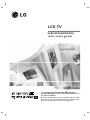 1
1
-
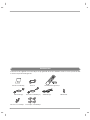 2
2
-
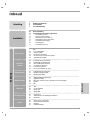 3
3
-
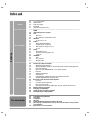 4
4
-
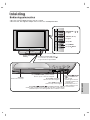 5
5
-
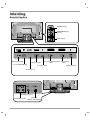 6
6
-
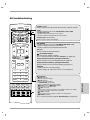 7
7
-
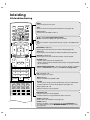 8
8
-
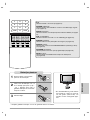 9
9
-
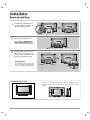 10
10
-
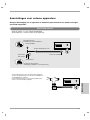 11
11
-
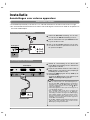 12
12
-
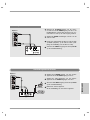 13
13
-
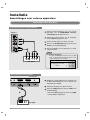 14
14
-
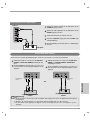 15
15
-
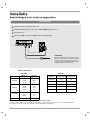 16
16
-
 17
17
-
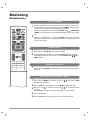 18
18
-
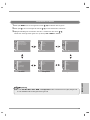 19
19
-
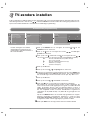 20
20
-
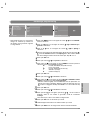 21
21
-
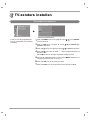 22
22
-
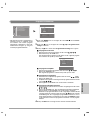 23
23
-
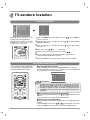 24
24
-
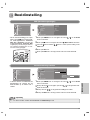 25
25
-
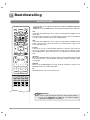 26
26
-
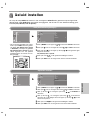 27
27
-
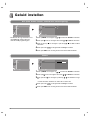 28
28
-
 29
29
-
 30
30
-
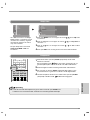 31
31
-
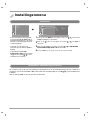 32
32
-
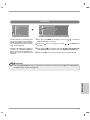 33
33
-
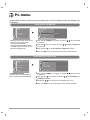 34
34
-
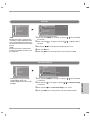 35
35
-
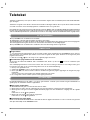 36
36
-
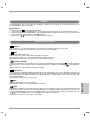 37
37
-
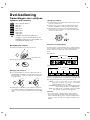 38
38
-
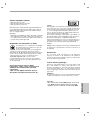 39
39
-
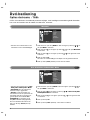 40
40
-
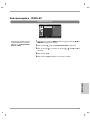 41
41
-
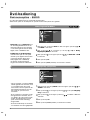 42
42
-
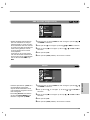 43
43
-
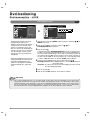 44
44
-
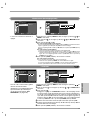 45
45
-
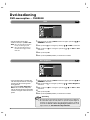 46
46
-
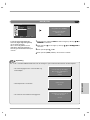 47
47
-
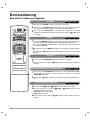 48
48
-
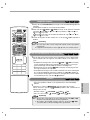 49
49
-
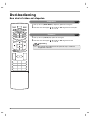 50
50
-
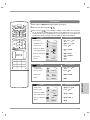 51
51
-
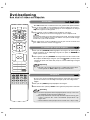 52
52
-
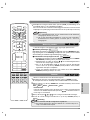 53
53
-
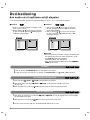 54
54
-
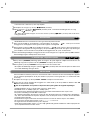 55
55
-
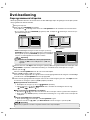 56
56
-
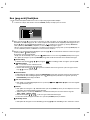 57
57
-
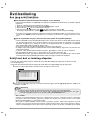 58
58
-
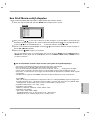 59
59
-
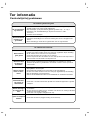 60
60
-
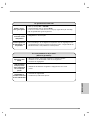 61
61
-
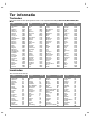 62
62
-
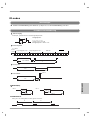 63
63
-
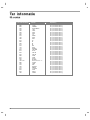 64
64
-
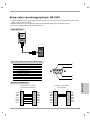 65
65
-
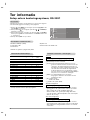 66
66
-
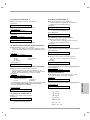 67
67
-
 68
68
-
 69
69
-
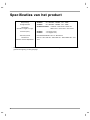 70
70
-
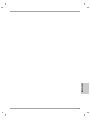 71
71
-
 72
72